Garmin echoMAP CHIRP 42dv, echoMAP CHIRP 52dv, echoMAP CHIRP 72dv, echoMAP CHIRP 72sv, echoMAP CHIRP 92sv User manual
Page 1

echoMAP™ серии 40/50/70/90
Руководство пользователя
Февраль 2015
Напечатано на Тайване 190-01834-45_0A
Page 2
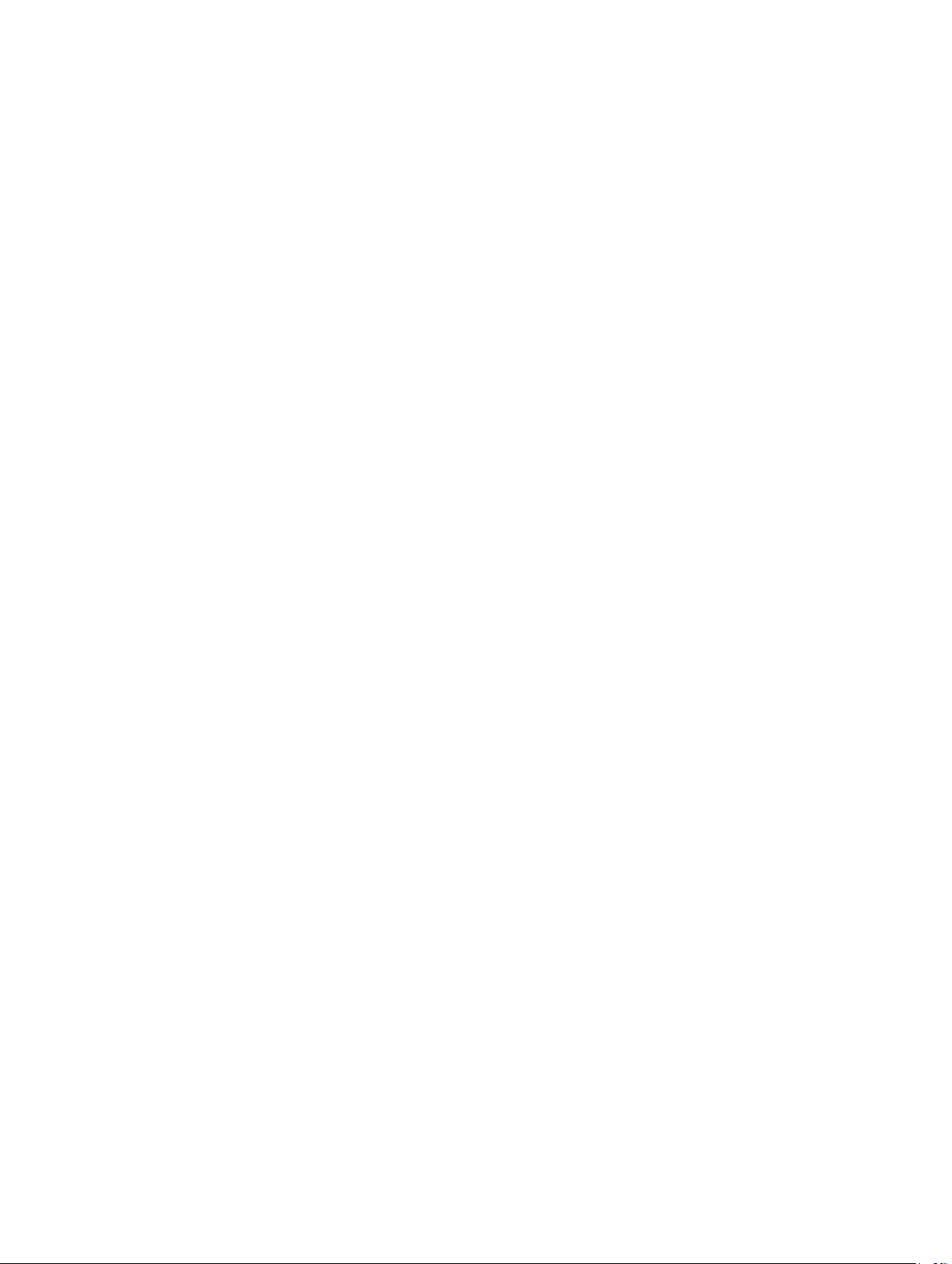
Все права сохранены. Согласно законодательству о защите авторских прав полное или частичное копирование данного руководства без
письменного разрешения компании Garmin не допускается. Компания Garmin оставляет за собой право изменять или улучшать свои продукты и
вносить изменения в содержание данного руководства без обязательства уведомлять какое-либо лицо или организацию о таких изменениях или
улучшениях. Последние обновления и дополнительные сведения об использовании этого продукта доступны на веб-сайте www.garmin.com.
Garmin®, логотип Garmin, BlueChart®, g2 Vision® и Ultrascroll® являются товарными знаками компании Garmin Ltd. или ее подразделений,
зарегистрированными в США и других странах. echoMAP™, HomePort™ и LakeVü™ являются товарными знаками компании Garmin Ltd. или ее
подразделений. Данные товарные знаки запрещено использовать без явного разрешения Garmin.
microSD™ и логотип microSDHC являются товарными знаками компании SD-3C, LLC. NMEA® является зарегистрированным товарным знаком
Национальной ассоциации морской электроники (National Marine Electronics Association). Windows® является зарегистрированным товарным знаком
компании Microsoft Corporation в США и других странах. Другие товарные знаки и названия являются собственностью соответствующих владельцев.
Page 3
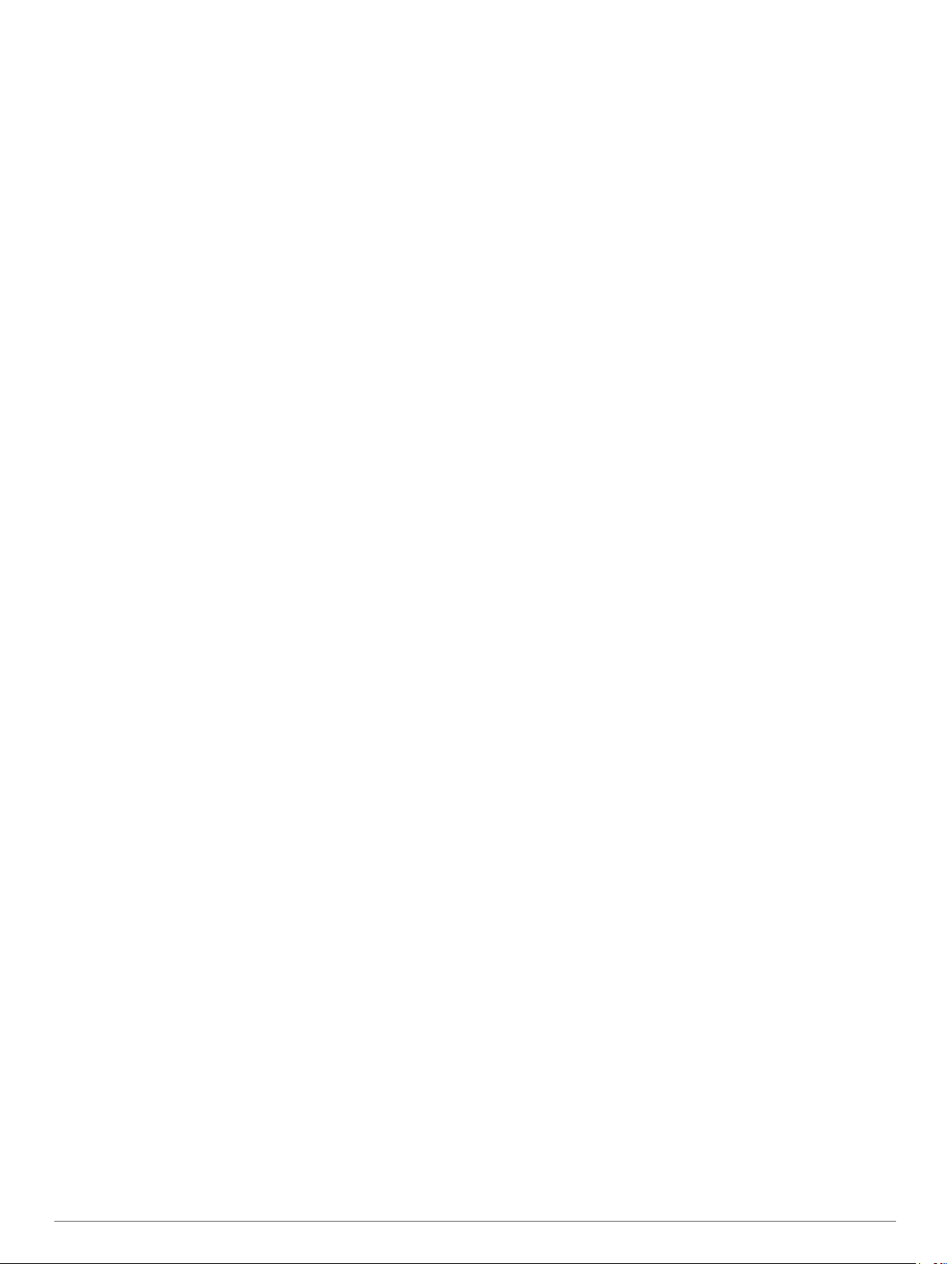
Содержание
Введение........................................................................ 1
Вид спереди.............................................................................. 1
Кнопки устройства................................................................ 1
Загрузка руководств................................................................. 1
Используемые обозначения.................................................... 1
Дополнительная информация................................................. 1
Установка карт памяти............................................................. 1
Загрузка нового программного обеспечения на карту
памяти
Обновление программного обеспечения устройства............ 2
Сигналы спутников GPS........................................................... 2
Настройка подсветки................................................................ 2
Настройка цветового режима.................................................. 2
Настройка главного экрана...................................................... 2
Режимы просмотра обычных и 3D-карт...................2
Навигационная карта и карта прибрежной рыбалки.............. 2
Премиальные карты................................................................. 4
Автоматическая идентификационная система...................... 5
Настройки режимов просмотра обычных и трехмерных
карт............................................................................................ 6
Навигация при помощи картплоттера...................... 8
Основные вопросы о навигации.............................................. 9
Пункты назначения................................................................... 9
........................................................................................ 1
Увеличение и уменьшение масштаба карты..................... 3
Прокрутка карты с помощью кнопок................................... 3
Выбор элемента на карте с помощью кнопок на
устройстве............................................................................ 3
Измерение расстояния на карте......................................... 3
Картографические символы................................................ 3
Навигация к выбранной точке на карте..............................3
Отображение на карте информации о местоположении
или объекте.......................................................................... 3
Просмотр сведений о навигационных средствах.............. 3
Просмотр информации станций наблюдения за
приливами............................................................................ 4
Отображение спутниковых изображений на
навигационной карте........................................................... 4
Просмотр аэрофотоснимков местных ориентиров........... 5
Символы наведения на цель AIS....................................... 5
Курс и намеченный курс активированных целей AIS........ 5
Отображение судов AIS в режиме просмотра карты и
трехмерной карты
Активация цели для судна AIS............................................6
Просмотр списка опасностей AIS....................................... 6
Настройка сигнала столкновения в безопасной зоне....... 6
Сигнал бедствия AIS............................................................6
Отключение приема сигнала AIS........................................ 6
Настройка навигационной карты и карты рыбалки........... 7
Настройки маршрутных точек и треков на картах и в
разных режимах карт
Параметры наложения цифр.............................................. 7
Отображение мини-карты навигации................................. 7
Настройки вида карты......................................................... 7
Настройки линий направления и курса относительно
грунта.................................................................................... 8
Настройка других судов на картах и режимах просмотра
карт........................................................................................ 8
Параметры Fish Eye 3D....................................................... 8
Поиск пункта назначения по имени.................................... 9
Выбор пункта назначения при помощи навигационной
карты..................................................................................... 9
Поиск пункта назначения с помощью данных
пользователя........................................................................ 9
................................................................ 5
........................................................... 7
Поиск станции обслуживания судов
Дистанции................................................................................ 10
Прокладка прямого пути и следование по нему при
помощи функции "Перейти".............................................. 10
Остановка навигации.............................................................. 10
Маршрутные точки.................................................................. 10
Создание маршрутной точки в текущем
местоположении.................................................................10
Создание маршрутной точки в другом местоположении 10
Отметка местоположения «Человек за бортом» (MOB)
или SOS.............................................................................. 10
Просмотр списка всех маршрутных точек....................... 10
Изменение сохраненной маршрутной точки.................... 10
Просмотр сохраненных маршрутных точек и навигация к
ним...................................................................................... 11
Удаление маршрутной точки или точки MOB.................. 11
Удаление всех маршрутных точек.................................... 11
Маршруты................................................................................ 11
Создание маршрута и навигация по нему из текущего
местоположения.................................................................11
Создание и сохранение маршрута................................... 11
Просмотр списка маршрутов.............................................11
Изменение сохраненного маршрута.................................11
Просмотр сохраненных маршрутов и навигация по ним 11
Просмотр сохраненных маршрутов и навигация
параллельно им
Удаление сохраненного маршрута................................... 12
Удаление всех сохраненных маршрутов......................... 12
Треки........................................................................................ 12
Отображение треков.......................................................... 12
Настройка цвета активного трека..................................... 12
Сохранение активного трека............................................. 12
Просмотр списка сохраненных треков............................. 12
Изменение сохраненного трека........................................ 12
Сохранение трека в качестве маршрута.......................... 12
Просмотр сохраненных треков и навигация по ним........ 12
Удаление сохраненного трека.......................................... 13
Удаление всех сохраненных треков................................. 13
Повтор активного трека..................................................... 13
Очистка активного трека....................................................13
Управление памятью журнала треков во время записи. 13
Настройка интервала записи для журнала треков.......... 13
Удаление всех сохраненных маршрутных точек, маршрутов
и треков....................................................................................13
Автогид.................................................................................... 13
Настройка и использование пути Автогид....................... 13
Создание пути автогида.................................................... 13
Фильтрация списка маршрутов и путей автогида........... 13
Изменение пути автогида.................................................. 13
Настройка пути автогида................................................... 13
Отмена выполняющегося расчета пути Автогид............. 14
Настройка запланированного прибытия.......................... 14
Настройка расстояния до береговой линии.....................14
Настройки прокладки линии автогида.............................. 14
................................................................. 12
................................... 9
Комбинации................................................................. 15
Выбор комбинации................................................................. 15
Настройка экрана комбинаций.............................................. 15
Добавление пользовательского экрана комбинаций........... 15
Сонар............................................................................ 15
Режимы отображения данных сонара.................................. 15
Полноэкранный режим отображения сонара.................. 15
Вид сонара DownVü........................................................... 15
Вид сонара SideVü............................................................. 15
Вид сонара с разделенным экраном................................ 16
Режим отображения данных сонара "Раздельное
увеличение"........................................................................ 16
Содержание i
Page 4
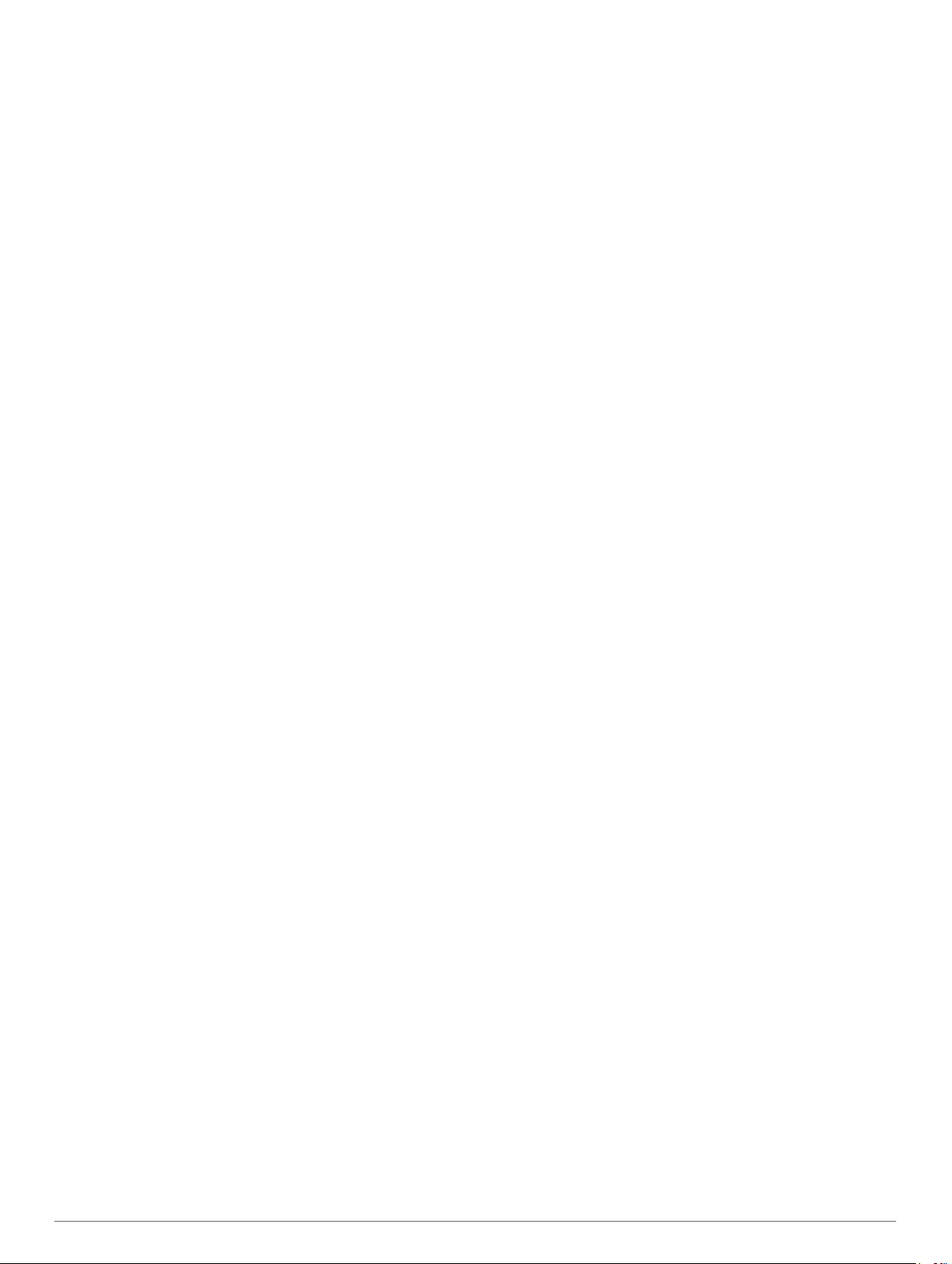
Режим отображения данных сонара "Разделить
частоты".............................................................................. 16
Выбор типа датчика................................................................ 16
Создание маршрутной точки на экране сонара с помощью
клавиш устройства
Приостановка работы сонара................................................ 16
Просмотр журнала сонара..................................................... 16
Настройка наложения цифр...................................................16
Настройка уровня детализации............................................. 16
Настройка интенсивности цвета............................................ 17
Настройка диапазона шкалы глубин или ширины............... 17
Настройка уровня увеличения на экране сонара.................17
Настройка скорости прокрутки сонара.................................. 17
Частоты сонара....................................................................... 17
Выбор частот...................................................................... 18
Создание предустановки частоты.................................... 18
Включение A-Scope................................................................ 18
Настройка сонара................................................................... 18
Настройки сонара.............................................................. 18
Настройки вида сонара..................................................... 18
Дополнительные параметры сонара................................ 18
Установка и настройка сонара.......................................... 19
Настройки сигнализации сонара.......................................19
Записи сонара......................................................................... 19
Запись отображаемых сонаром данных.......................... 19
Остановка записи данных сонара.....................................19
Удаление записи сонара................................................... 19
Воспроизведение записей сонара.................................... 19
..................................................................16
Датчики и календарь.................................................. 19
Просмотр компаса.................................................................. 19
Просмотр показаний приборов контроля пути..................... 19
Сброс показаний счетчиков поездки................................ 19
Информация о приливе, течениях и астрономические
данные..................................................................................... 19
Информация станций наблюдения за приливами.......... 19
Информация станций наблюдения за течениями........... 19
Астрономические данные.................................................. 20
Просмотр информации станций наблюдения за
приливами/течениями и астрономических данных на
другую дату......................................................................... 20
Просмотр информации другой станции наблюдения за
приливами или течениями................................................ 20
Цифровой избирательный вызов........................... 20
Функциональные возможности картплоттера и VHF-
радиоустройства NMEA® 0183.............................................. 20
Включение функции DSC....................................................... 20
Список DSC............................................................................. 20
Просмотр списка DSC........................................................ 20
Добавление контакта DSC................................................ 20
Прием сигнала бедствия........................................................ 20
Навигация к судну, терпящему бедствие......................... 20
Отслеживание местоположения............................................ 20
Просмотр отчетов о местоположении.............................. 20
Навигация к отслеживаемому судну................................ 20
Создание маршрутной точки в местоположении
отслеживаемого судна.......................................................21
Изменение информации в отчете о местоположении.... 21
Удаление вызова из отчета о местоположении.............. 21
Просмотр следов судов на карте...................................... 21
Отдельные стандартные вызовы.......................................... 21
Выбор канала DSC.............................................................21
Выполнение отдельного стандартного вызова............... 21
Отдельный стандартный вызов цели AIS........................ 21
Управление данными картплоттера....................... 21
Копирование маршрутных точек, маршрутов и треков из
HomePort в картплоттер......................................................... 21
Копирование данных с карты памяти.................................... 21
Копирование маршрутных точек, маршрутов и треков на
карту памяти
Выбор типа файла для маршрутных точек и маршрутов с
устройств сторонних производителей.................................. 22
Совместное использование маршрутных точек и маршрутов
на различных устройствах..................................................... 22
Копирование встроенных карт на карту памяти................... 22
Резервное копирование данных на компьютер.................... 22
Восстановление данных картплоттера из резервной
копии........................................................................................ 22
Сохранение системной информации на карту памяти........ 22
............................................................................ 22
Настройка устройства............................................... 22
Автоматическое включение картплоттера............................ 22
Настройки системы................................................................. 22
Настройки экрана............................................................... 23
Настройки GPS................................................................... 23
Просмотр журнала событий.............................................. 23
Просмотр информации о системном ПО......................... 23
Настройки судна..................................................................... 23
Настройка смещения киля................................................ 23
Настройка смещения температуры воды........................ 23
Параметры связи.................................................................... 23
NMEA 0183..........................................................................24
Настройка сигнализации........................................................ 24
Сигналы навигации............................................................ 24
Сигналы системы............................................................... 24
Настройка единиц измерения................................................ 24
Настройки навигации.............................................................. 24
Настройки других судов......................................................... 25
Восстановление исходных заводских настроек
картплоттера........................................................................... 25
Приложение................................................................. 25
Регистрация устройства......................................................... 25
Очистка экрана........................................................................25
Снимки экрана......................................................................... 25
Сохранение снимков экрана............................................. 25
Копирование снимков экрана на компьютер....................25
Устранение неполадок........................................................... 25
Устройство не получает сигналы GPS............................. 25
Не удается включить устройство либо устройство
отключается самопроизвольно......................................... 25
Маршрутные точки создаются с неверными
координатами..................................................................... 25
Информация NMEA 0183....................................................... 26
Лицензионное соглашение на программное обеспечение.. 26
Указатель..................................................................... 27
ii Содержание
Page 5

Введение
ВНИМАНИЕ!
Сведения о безопасности и другую важную информацию см.
в руководстве Правила техники безопасности и сведения
об изделии, которое находится в упаковке изделия.
Вид спереди
Если в инструкциях имеется указание последовательно
выбрать несколько элементов, в тексте вы увидите
небольшие стрелки. Например, инструкция «Выберите
MENU > Добавить» означает, что необходимо выбрать
пункт MENU или нажать соответствующую функциональную
кнопку, а затем выбрать пункт Добавить.
Изображения в этом руководстве приведены исключительно
для справки и могут отличаться от устройства.
Дополнительная информация
Если у вас возникли дополнительные вопросы, свяжитесь со
службой поддержки продукта Garmin®.
На веб-сайте www.garmin.com/support вы найдете
различные советы по устранению неисправностей, которые
помогут устранить проблемы и найти ответы на
большинство вопросов.
• Часто задаваемые вопросы
• Обновления ПО
• Руководство пользователя и инструкции по установке
• Сервисные оповещения
• Видео
• Контактные телефоны и адреса
Кнопка питания
À
Кнопки устройства
Á
Гнездо для карты памяти microSD
Â
Автоматический датчик подсветки
Ã
™
Кнопки устройства
Долгое нажатие: включение или выключение
устройства.
Настройка подсветки и цветового режима при быстром
нажатии кнопки.
Уменьшение масштаба карты или вида.
Увеличение масштаба карты или вида.
SELECT Подтверждение, выбор параметра.
BACK Возврат к предыдущему экрану.
MARK Сохранение текущего местоположения в качестве
HOME Возврат на главный экран.
MENU Отображение меню параметров для текущей страницы
Прокрутка, выделение пункта из списка, перемещение
курсора.
маршрутной точки.
(если применимо).
Закрытие меню (если применимо).
Загрузка руководств
Вы можете найти актуальную версию руководства
пользователя и переводы руководств на веб-сайте.
Перейдите на веб-сайт www.garmin.com/support.
1
Выберите Руководства.
2
Чтобы загрузить руководство для своего устройства,
3
следуйте инструкциям на экране.
Используемые обозначения
Слово "выбрать" в данном руководстве обозначает
следующие действия:
• Использование стрелок для выделения элемента в меню
и последующее нажатие кнопки SELECT (только для
устройств с имеющимися функциональными кнопками).
• Нажатие кнопки, например, SELECT или MENU.
Установка карт памяти
На картплоттере можно использовать не входящие в
комплект карты памяти. Если на картах памяти сохранены
картографические данные, вы сможете просматривать с них
спутниковые снимки высокого разрешения, а также
аэрофотоснимки портов, гаваней, пристаней и других
объектов. Чтобы записать данные сонара и перенести
данные (маршрутные точки, маршруты и треки) на другой
совместимый картплоттер Garmin или на компьютер,
используйте пустую карту памяти.
Откройте откидную крышку на передней панели
1
картплоттера.
Вставьте карту памяти.
2
Вставьте карту памяти до щелчка.
3
Закройте дверцу.
4
Загрузка нового программного обеспечения на карту памяти
Вставьте карту памяти в разъем для карты на
1
компьютере.
Перейдите по адресу www.garmin.com/support/software
2
/marine.html.
Выберите Загрузить рядом с комплектом "Chartplotters
3
with SD card.".
Прочите и примите условия использования.
4
Выберите Загрузить.
5
Выберите Выполнить.
6
Выберите диск, соответствующий карте памяти, и
7
нажмите Далее > Завершить.
Введение 1
Page 6
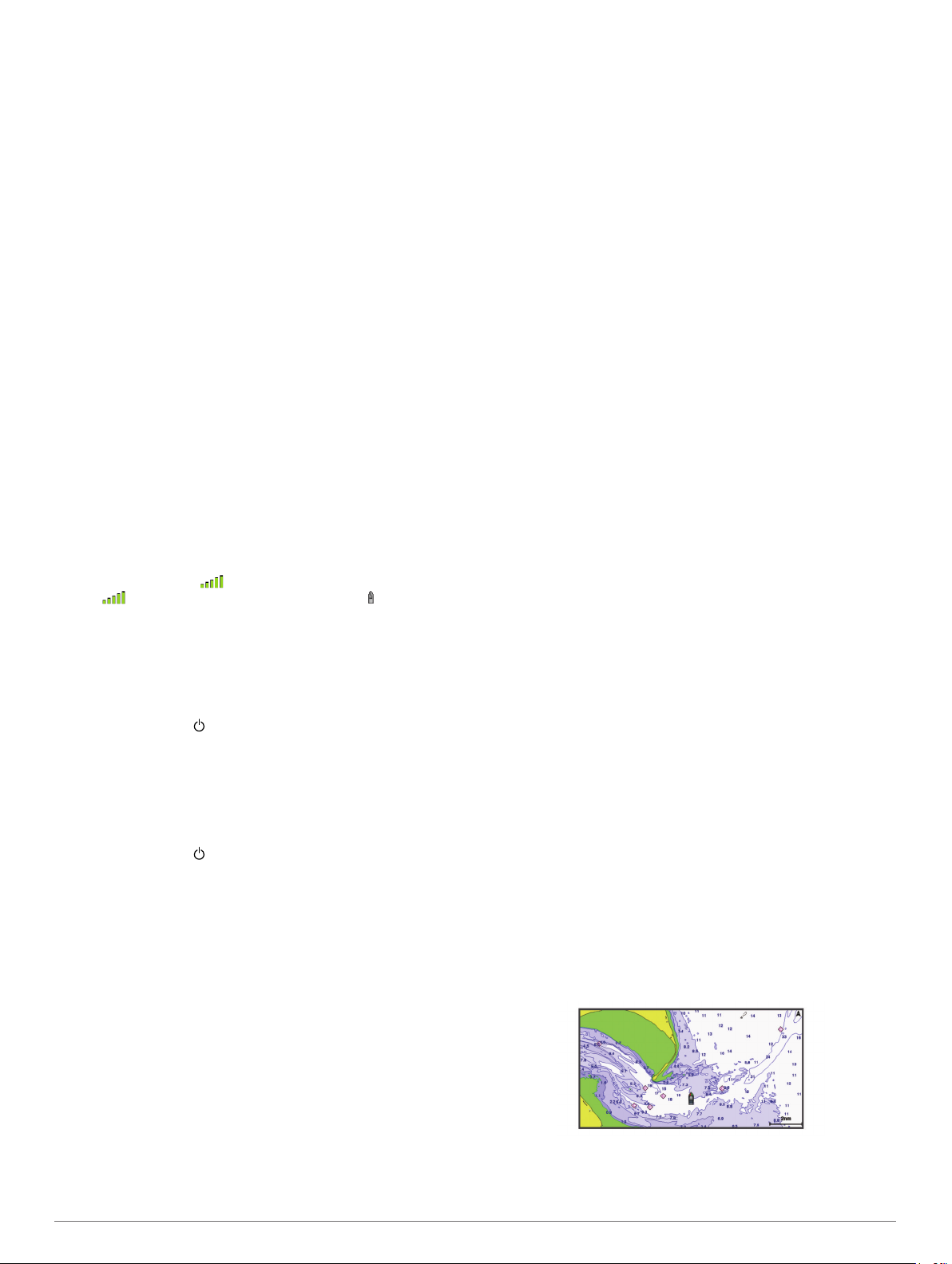
Обновление программного обеспечения устройства
Чтобы выполнить обновление программного обеспечения,
необходимо приобрести карту памяти с обновлением или
загрузить последнюю версию программного обеспечения на
имеющуюся карту памяти.
Включите картплоттер.
1
После того как отобразится главный экран, вставьте
2
карту памяти в разъем.
ПРИМЕЧАНИЕ. чтобы инструкции по обновлению
программного обеспечения появились на экране, прежде
чем вставить карту памяти, компьютер должен полностью
загрузиться.
Следуйте инструкциям на экране.
3
Подождите несколько минут, пока завершится процесс
4
обновления программного обеспечения.
По завершении обновления программного обеспечения
устройство возобновит нормальную работу.
Извлеките карту памяти.
5
ПРИМЕЧАНИЕ. если карта памяти будет извлечена до
того, как устройство выполнит полную перезагрузку,
обновление программного обеспечения не будет
завершено.
Сигналы спутников GPS
При включении картплоттера приемник GPS должен
получить данные со спутников и определить текущее
местонахождение. Когда картплоттер принимает
спутниковые сигналы, в верхней части главного экрана
отображается значок . При потере сигнала спутников
значок исчезает, а на карте поверх значка появляется
мигающий знак вопроса.
Дополнительные сведения о системе GPS см. по адресу
www.garmin.com/aboutGPS.
Настройка подсветки
Выберите Настройки > Система > Экран > Подсветка.
1
СОВЕТ. нажмите на любом экране, чтобы открыть
настройки подсветки.
Настройте подсветку.
2
Настройка цветового режима
Выберите пункт НастройкиСистема > Экран >
1
Цветовой режим.
СОВЕТ. нажмите для перехода к настройкам подсветки
на любом экране.
Выберите один из вариантов.
2
Настройка главного экрана
Дополнительные элементы можно добавлять на главный
экран, а также менять их местоположение.
На главном экране выберите пункт Настройка главного
1
экрана.
Выберите один из вариантов.
2
• Чтобы изменить местоположение элемента, выберите
пункт Изменить порядок, выберите элемент и
укажите его новое местоположение.
• Чтобы добавить элемент на главный экран, выберите
пункт Добавить и выберите новый элемент для
добавления.
• Чтобы удалить с главного экрана добавленный на него
элемент, выберите пункт Удалить и выберите
элемент для удаления.
Режимы просмотра обычных и 3D-
карт
Доступность карт и 3D-карт определяется используемыми
картографическими данными и аксессуарами.
Чтобы открыть обычные карты и 3D-карты для просмотра,
можно воспользоваться меню Карты.
Навигационная карта: навигационные данные, доступные
на предварительно загруженной карте и на любых
дополнительных картах, если они загружены. Эти данные
включают в себя буи, маяки, кабели, промеры глубин,
пристани, а также станции наблюдения за приливами
(вид сверху).
Perspective 3D: вид из точки над судном и позади него (в
соответствии с заданным курсом) и обеспечение
средства визуальной навигации. Этот режим удобен при
навигации через сложные отмели, рифы, мосты или
каналы и особенно полезен при определении маршрута
входа и выхода в незнакомых портах или местах якорной
стоянки.
Mariner’s Eye 3D: подробный трехмерный вид из точки над
судном и позади него (в соответствии с заданным курсом)
и обеспечение средства визуальной навигации. Этот
режим просмотра удобен при навигации через сложные
отмели, рифы, мосты или каналы и особенно полезен при
определении маршрута входа и выхода в незнакомых
портах или местах якорной стоянки.
ПРИМЕЧАНИЕ. режимы просмотра карт Mariner's Eye 3D
и Fish Eye 3D доступны только для некоторых областей
премиальных карт.
Fish Eye 3D: отображение рельефа морского дна в
соответствии с информацией, содержащейся на карте.
Если к картплоттеру подключен датчик сонара, объекты в
толще воды (например, рыба) указываются красными,
зеленым и желтыми кругами. Красный цвет используется
для указания наиболее крупных целей, а зеленый —
целей наименьшего размера.
Карта рыбалки: подробное отображение контуров донного
рельефа и отметок глубин на карте. На этой карте не
отображаются навигационные данные, но при этом
отображаются подробные батиметрические данные и
детальное изображение изобат для распознавания
рельефа дна. Этот режим оптимально подходит для
рыбной ловли в открытом море вдали от побережья.
Навигационная карта и карта прибрежной рыбалки
ПРИМЕЧАНИЕ. карта прибрежной рыбалки доступна только
для некоторых областей премиальных карт.
Навигационная карта и карта прибрежной рыбалки
используются для прокладки маршрута, просмотра данных
карты и следования по маршруту. Карта рыбалки
предназначена для рыбалки в прибрежной зоне.
Чтобы открыть навигационную карту, выберите Карты >
Навигационная карта.
Чтобы открыть карту рыбалки, выберите Карты > Карта
рыбалки.
2 Режимы просмотра обычных и 3D-карт
Page 7
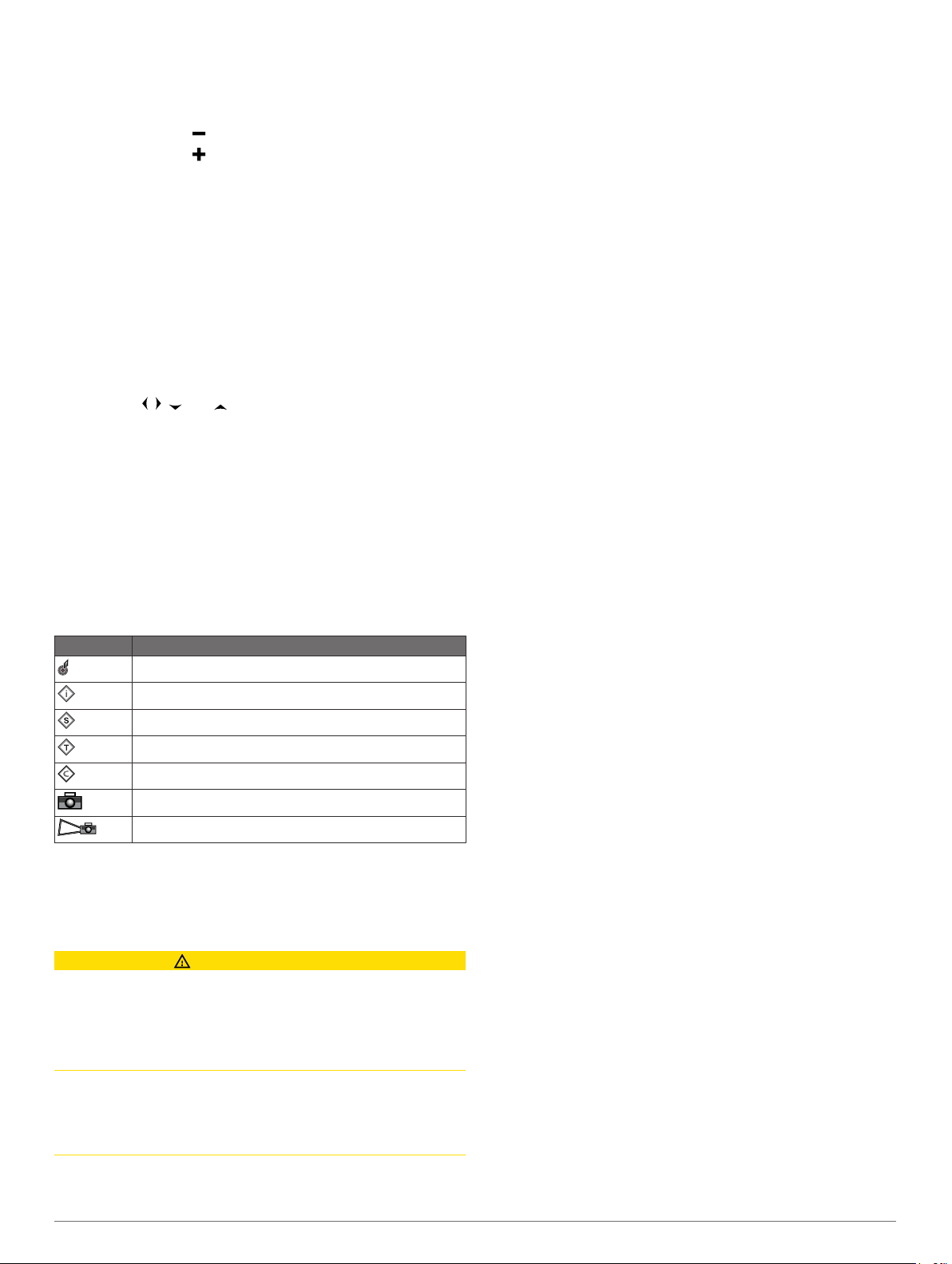
Увеличение и уменьшение масштаба карты
Для обозначения уровня масштабирования в нижней части
карты отображается соответствующее число. Отрезок под
числом обозначает данное расстояние на карте.
• Выберите значок для уменьшения масштаба.
• Выберите значок для увеличения масштаба.
Прокрутка карты с помощью кнопок
Вы можете перемещать карту для просмотра областей,
отличных от текущего местоположения.
Используйте кнопки со стрелками для перемещения по
1
карте.
Выберите BACK, чтобы завершить прокрутку и перевести
2
экран в текущее местоположение.
ПРИМЕЧАНИЕ. чтобы выполнить прокрутку с экрана
комбинаций, выберите SELECT.
Выбор элемента на карте с помощью кнопок на устройстве
В режиме просмотра обычной или трехмерной карты
1
выберите , , или для перемещения курсора.
Выберите пункт SELECT.
2
Измерение расстояния на карте
Выберите Измерить расстояние.
Текущее местоположение будет отмечено значком
канцелярской кнопки. В углу будет указано расстояние и
угол от кнопки.
СОВЕТ. чтобы удалить кнопку и измерить расстояние от
текущей позиции курсора, выберите SELECT.
Картографические символы
В этой таблице представлены некоторые из общих
символов, отображаемых на подробных картах.
Значок Описание
Буй
Информация
Обслуживание судов
Станция наблюдения за приливами
Станция наблюдения за течениями
Доступен плоский снимок
Доступен снимок с перспективой
На большинстве карт доступны и другие элементы: изобаты,
границы зоны приливов, отметки глубин (как на обычной
бумажной карте), навигационные знаки и символы, а также
препятствия и зоны кабелей.
Навигация к выбранной точке на карте
ПРЕДОСТЕРЕЖЕНИЕ
Функция автогида работает на основе данных электронной
карты. Использование этих данных не гарантирует
отсутствия препятствий и достаточную глубину по
маршруту. Тщательно сравнивайте курс со всеми видимыми
объектами и избегайте участков суши, мелководья и других
препятствий, которые могут встретиться на пути.
При использовании функции «Перейти» прямой курс и
исправленный курс могут проходить через участки суши или
мелководье. Используйте данные, полученные при осмотре
акватории, и держите курс, обходя участки суши,
мелководья и прочие опасные объекты.
ПРИМЕЧАНИЕ. карта прибрежной рыбалки доступна только
для некоторых областей премиальных карт.
ПРИМЕЧАНИЕ. функция автогида доступна только для
премиальных карт в некоторых регионах.
Выберите местоположение на навигационной карте или
1
на карте рыбалки.
При необходимости выберите SELECT.
2
Выберите Следовать к.
3
Выберите один из следующих вариантов:
4
• Для навигации непосредственно к указанному
местоположению выберите Перейти.
• Чтобы создать маршрут к местоположению, включая
повороты, выберите Маршрут до.
• Чтобы воспользоваться функцией автогида, выберите
Гид до.
Просмотрите курс, обозначенный пурпурной линией.
5
ПРИМЕЧАНИЕ. при использовании функции автогида
серые сегменты в некоторых частях пурпурной линии
означают, что данные участки не могут быть рассчитаны.
Это связано с настройками минимальной безопасной
глубины и минимальной безопасной высоты препятствий.
Следуйте пурпурной линии и вносите в курс
6
необходимые поправки для обхода участков суши,
мелководий и других препятствий.
Отображение на карте информации о местоположении или объекте
На навигационной карте и карте рыбалки можно
просмотреть информацию о местоположении или объекте.
ПРИМЕЧАНИЕ. карта прибрежной рыбалки доступна только
для некоторых областей премиальных карт.
Выберите местоположение или объект на навигационной
1
карте или карте рыбалки.
В правой части карты появится список опций. Доступные
опции зависят от выбранного местоположения или
объекта.
Выберите один из вариантов.
2
• Для начала навигации к выбранному объекту
выберите пункт Следовать к.
• Чтобы установить маршрутную точку в позиции
курсора, выберите Новая маршрутная точка.
• Чтобы просмотреть дальность и пеленг объекта из
текущего местоположения, выберите пункт Измерить
расстояние.
На экране отобразиться расстояние и пеленг. Чтобы
измерить расстояние из другого местоположения,
выберите SELECT.
• Чтобы просмотреть сведения о приливах, течениях,
астрономические данные, примечания к карте или
данные о местных службах поблизости от
местоположения курсора, выберите пункт
Информация.
Просмотр сведений о навигационных средствах
На навигационной карте, карте рыбалки, карте Perspective
3D или Mariner’s Eye 3D можно просмотреть сведения о
различных типах навигационных средств, включая
навигационные знаки, светящие знаки и препятствия.
ПРИМЕЧАНИЕ. карта прибрежной рыбалки доступна только
для некоторых областей премиальных карт.
ПРИМЕЧАНИЕ. режимы просмотра карт Mariner's Eye 3D и
Fish Eye 3D доступны только для некоторых областей
премиальных карт.
В режиме просмотра обычной или трехмерной карты
1
выберите навигационное средство.
Выберите имя навигационного средства.
2
Режимы просмотра обычных и 3D-карт 3
Page 8
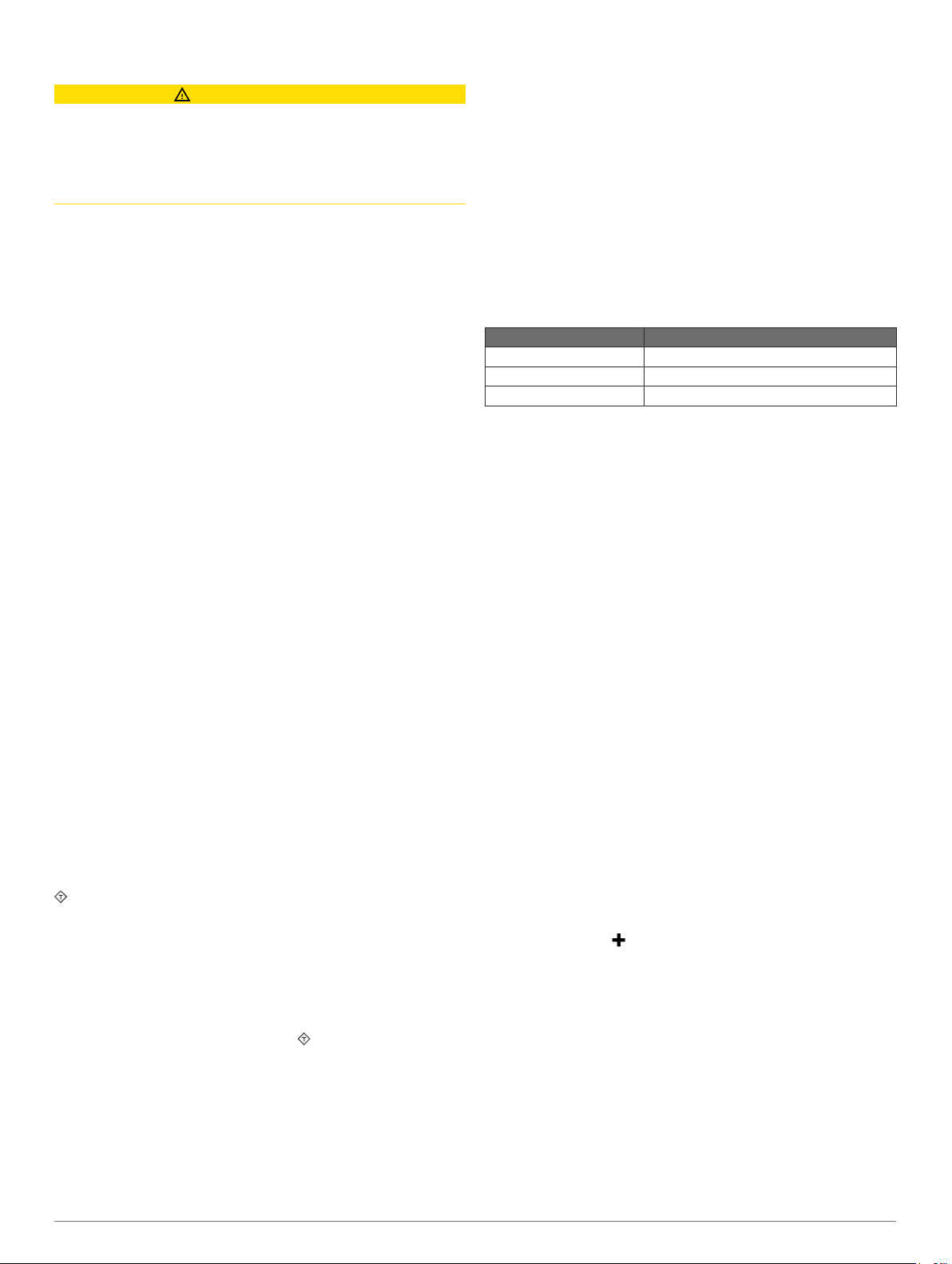
Премиальные карты
ПРЕДОСТЕРЕЖЕНИЕ
Функция автогида работает на основе данных электронной
карты. Использование этих данных не гарантирует
отсутствия препятствий и достаточную глубину по
маршруту. Тщательно сравнивайте курс со всеми видимыми
объектами и избегайте участков суши, мелководья и других
препятствий, которые могут встретиться на пути.
ПРИМЕЧАНИЕ. некоторые модели не поддерживают все
карты.
Дополнительные премиальные карты, такие как BlueChart
g2 Vision®, позволяют максимально использовать
возможности картплоттера. Помимо подробной морской
карты, премиальные карты могут содержать функции,
доступные в некоторых областях.
Mariner’s Eye 3D: вид из точки над судном и позади него
для навигации в режиме трехмерной визуализации.
Fish Eye 3D: трехмерная визуализация рельефа морского
дна в соответствии с информацией, предоставляемой
данной картой.
Карты рыбалки: режим просмотра карты с подробным
отображением контуров донного рельефа и без
навигационных данных. Этот режим оптимально
подходит для рыбной ловли в открытом море вдали от
побережья.
Спутниковые снимки высокого разрешения: спутниковые
снимки высокого разрешения, необходимые для
получения реалистичного изображения участков суши и
водной поверхности на навигационной карте
(Отображение спутниковых изображений на
навигационной карте).
Аэрофотоснимки: изображения пристаней и других важных
для навигации аэрофотоснимков, которые могут помочь в
визуализации окрестностей (Просмотр аэрофотоснимков
местных ориентиров).
Подробные данные о дорогах и объектах: отображение
подробной информации о дорогах и данных объектов,
включающей детальные сведения о прибрежных дорогах
и объектах, например, ресторанах, жилье и местных
достопримечательностях.
Автогид: функция определения оптимального курса до
пункта назначения с учетом заданных значений глубины,
безопасной высоты для судна и данных карты. Автогид
доступен при навигации к пункту назначения при помощи
функции "Гид до".
Просмотр информации станций наблюдения за приливами
на карте обозначает станцию наблюдения за приливами.
Подробный график приливов позволяет предсказать
уровень воды в определенные часы или дни.
ПРИМЕЧАНИЕ. данная функция доступна только для
премиальных карт в некоторых регионах.
Выберите станцию наблюдения за приливами на
1
навигационной карте или карте рыбалки.
Сведения о направлении и уровне прилива
отображаются рядом со значком .
Выберите название станции.
2
Анимированные индикаторы течений и станций наблюдения за приливами
ПРИМЕЧАНИЕ. данная функция доступна только для
премиальных карт в некоторых регионах.
На навигационной карте и карте рыбалки можно включить
отображение анимированных индикаторов станций
наблюдения за приливами и течениями. Также необходимо
®
включить анимированные значки в настройках карты
(Отображение и настройка информации о приливах и
течениях).
Индикатор станции наблюдения за приливами отображается
на карте в виде вертикальной диаграммы со стрелкой.
Отлив обозначается направленной вниз красной стрелкой, а
прилив — направленной вверх синей стрелкой. При
наведении курсора на индикатор станции наблюдения за
приливами над ним отображается высота прилива в районе
этого пункта.
Индикаторы течений отображаются на карте в виде стрелок.
Направление стрелки указывает направление течения в
данной точке. Скорость течения в данной точке обозначена
цветом стрелки. Если вы наведете курсор на индикатор
направления течения, над индикатором будет отображаться
точная скорость течения в данной точке.
Цвет Текущая скорость
Желтый 0–1 узел
Оранжевый 1–2 узла
Красный 2 и более узлов
Отображение и настройка информации о приливах и течениях
ПРИМЕЧАНИЕ. данная функция доступна только для
премиальных карт в некоторых регионах.
На навигационной карте или карте рыбалки можно включить
отображение статических или анимированных индикаторов
станций наблюдения за приливами и течениями.
На навигационной карте или карте рыбалки выберите
1
MENU > Настройка карты > Приливы и течения.
Выберите один из вариантов.
2
• Чтобы на карте отображались индикаторы станций
наблюдения за течениями и приливами, выберите
Включено.
• Чтобы на карте отображались анимированные
индикаторы станций наблюдения за приливами и
анимированные индикаторы направления течений,
выберите Анимация.
Отображение спутниковых изображений на навигационной карте
ПРИМЕЧАНИЕ. данная функция доступна только для
премиальных карт в некоторых регионах.
Вы можете наложить спутниковые изображения высокого
разрешения на участки суши или по всей площади
навигационной карты.
ПРИМЕЧАНИЕ. при включении данного режима
спутниковые изображения высокого разрешения
отображаются только на низких уровнях увеличения. Если
изображения высокого разрешения не отображаются на
дополнительной карте вашего региона, увеличьте масштаб
с помощью значка . Также можно увеличить уровень
детализации карты, изменив масштаб карты.
На навигационной карте выберите MENU > Настройка
1
карты > Спут. фотографии.
Выберите один из вариантов.
2
• Выберите Только земля, чтобы включить
отображение стандартной информации о карте на
воде, а фотографий — на суше.
• Выберите Цветовые переходы фото на карте, чтобы
включить отображение фотографий как на воде, так и
на суше с заданным коэффициентом прозрачности.
Для изменения прозрачности фотографии используйте
ползунок. Чем выше вы установите процент, тем
плотнее спутниковые фотографии покроют сушу и
воду.
4 Режимы просмотра обычных и 3D-карт
Page 9
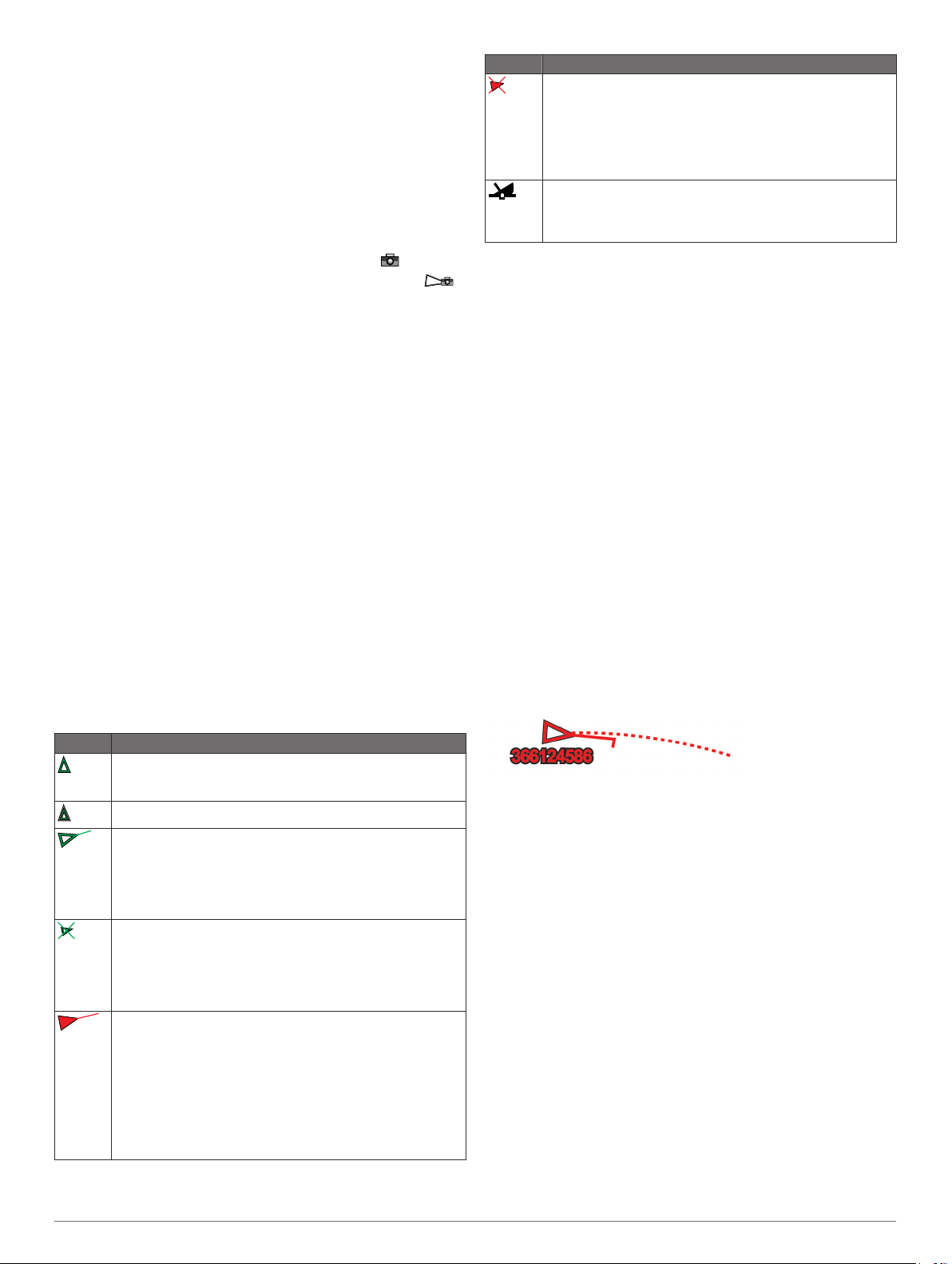
Просмотр аэрофотоснимков местных ориентиров
Перед просмотром аэрофотоснимков на навигационных
картах необходимо включить параметр Фото в настройках
карты.
ПРИМЕЧАНИЕ. данная функция доступна только для
премиальных карт в некоторых регионах.
Аэрофотоснимки местных ориентиров, пунктов
обслуживания судов и заливов помогут быстрее узнать
ориентиры или ознакомиться с гаванью или заливом перед
прибытием.
На навигационной карте выберите значок камеры:
1
• Для просмотра плоского снимка выберите .
• Для просмотра снимка с перспективой выберите .
Такой снимок был сделан с местоположения камеры в
направлении конуса.
Выберите Аэрофотоснимки.
2
Автоматическая идентификационная система
Автоматическая идентификационная система (AIS)
позволяет идентифицировать и отслеживать другие суда, а
также оповещает о движении в районе нахождения судна.
При подключении к внешнему устройству AIS картплоттер
поддерживает отображение информации AIS о других
судах, находящихся в зоне действия устройства, которые
оборудованы приемопередатчиком и передают
информацию AIS.
Каждое судно передает следующую информацию: номер
MMSI (идентификатор морской подвижной службы),
местоположение, скорость по GPS, курс по GPS, время с
момента последней передачи сведений о местоположении
судна, ближайшая точка приближения, а также время до
ближайшей точки приближения.
Некоторые модели картплоттеров также поддерживают
систему Blue Force Tracking. Суда, отслеживаемые с
помощью Blue Force Tracking, выделяются на картплоттере
сине-зеленым цветом.
Символы наведения на цель AIS
Символ Описание
Судно AIS. Судно передает информацию AIS.
Направление треугольника указывает направление
движения судна AIS.
Цель выделена.
Цель активирована. Цель отображается на карте более
крупным значком. Зеленая линия указывает направление
движения цели. Если в настройках детализации выбран
пункт "Показать", под значком цели будут отображаться
номер MMSI, скорость и курс судна. При потере сигнала
AIS с судна на экран выводится сообщение.
Цель потеряна. Зеленый крестик (X) указывает на то, что
сигнал AIS с судна был потерян; при этом картплоттер
выводит сообщение и отображается запрос на
подтверждение продолжения отслеживание судна. При
отключении отслеживания судна символ "Цель потеряна"
на карте или 3D-карте отображаться не будет.
Опасная цель в зоне действия. Значок цели начинает
мигать, воспроизводится звуковой сигнал, а на экран
выводится сообщение. После подтверждения приема
сигнала на экране отображается красный треугольник с
красной линией, которые указывают на местоположение
и курс цели. Если сигнал столкновения в безопасной зоне
отключен, значок цели мигает, но звуковой сигнал не
воспроизводится, и сообщение на экран не выводится.
При потере сигнала AIS с судна на экран выводится
сообщение.
Символ Описание
Опасная цель потеряна. Красный крестик (X) указывает
на то, что сигнал AIS с судна был потерян; при этом
картплоттер выводит сообщение и отображается запрос
на подтверждение продолжения отслеживание судна.
При отключении отслеживания судна символ "Опасная
цель потеряна" на карте или 3D-карте отображаться не
будет.
Местоположение символа указывает точку
максимального сближения с опасной целью; под
символом отображается время движения до точки
максимального сближения.
ПРИМЕЧАНИЕ. суда, отслеживаемые с помощью Blue Force
Tracking, выделяются на картплоттере сине-зеленым
цветом вне зависимости от их статуса.
Курс и намеченный курс активированных целей AIS
Если активированная цель AIS сообщает информацию о
курсе и наземном курсе, то направление цели отображается
на карте в виде сплошной линии, соединенной с символом
цели AIS. Линия направления не отображается в режиме
карты 3D.
Проложенный курс активированной цели AIS отображается
на карте или карте 3D в виде пунктирной линии. Длина
линии намеченного курса зависит от значения намеченного
курса. Если активированная цель AIS не передает
информацию о скорости или судно не движется, линия
проложенного курса не отображается. Изменения
передаваемой судном информации о скорости, наземном
курсе или частоте поворота могут повлиять на расчет линии
намеченного курса.
Если активированная цель AIS сообщает информацию о
наземном курсе, курсе и частоте поворота, то проложенный
курс цели рассчитывается на основе информации о
наземном курсе и частоте поворота. Направление, в
котором движется цель (оно также определяется на основе
информации о частоте поворота), указывается
направлением стрелки на конце линии курса. Длина стрелки
остается неизменной.
Если активированная цель AIS сообщает информацию о
наземном курсе и курсе судна, но не передает данных о
частоте поворота, то намеченный курс цели рассчитывается
на основе информации о наземном курсе.
Отображение судов AIS в режиме просмотра карты и трехмерной карты
Для использования функции AIS необходимо подключение
картплоттера к внешнему устройству AIS и прием сигналов
активного приемопередатчика от других судов.
Отображение судов в режиме просмотра карты и карты 3D
можно настроить. Диапазон отображения, установленный
для одной карты или карты 3D, применяется только к этой
карте или карте 3D. Настройки отображения данных,
проложенного курса и следов (троп), установленные для
одной карты или карты 3D, применяются ко всем картам и
трехмерным картам.
В режиме просмотра обычной или трехмерной карты
1
выберите MENU > Другие суда > Настройка экрана.
Выберите один из указанных ниже вариантов.
2
• Чтобы указать расстояние от текущего
местоположения, на котором должны отображаться
суда AIS, выберите пункт Диапазон отображения и
укажите расстояние.
Режимы просмотра обычных и 3D-карт 5
Page 10
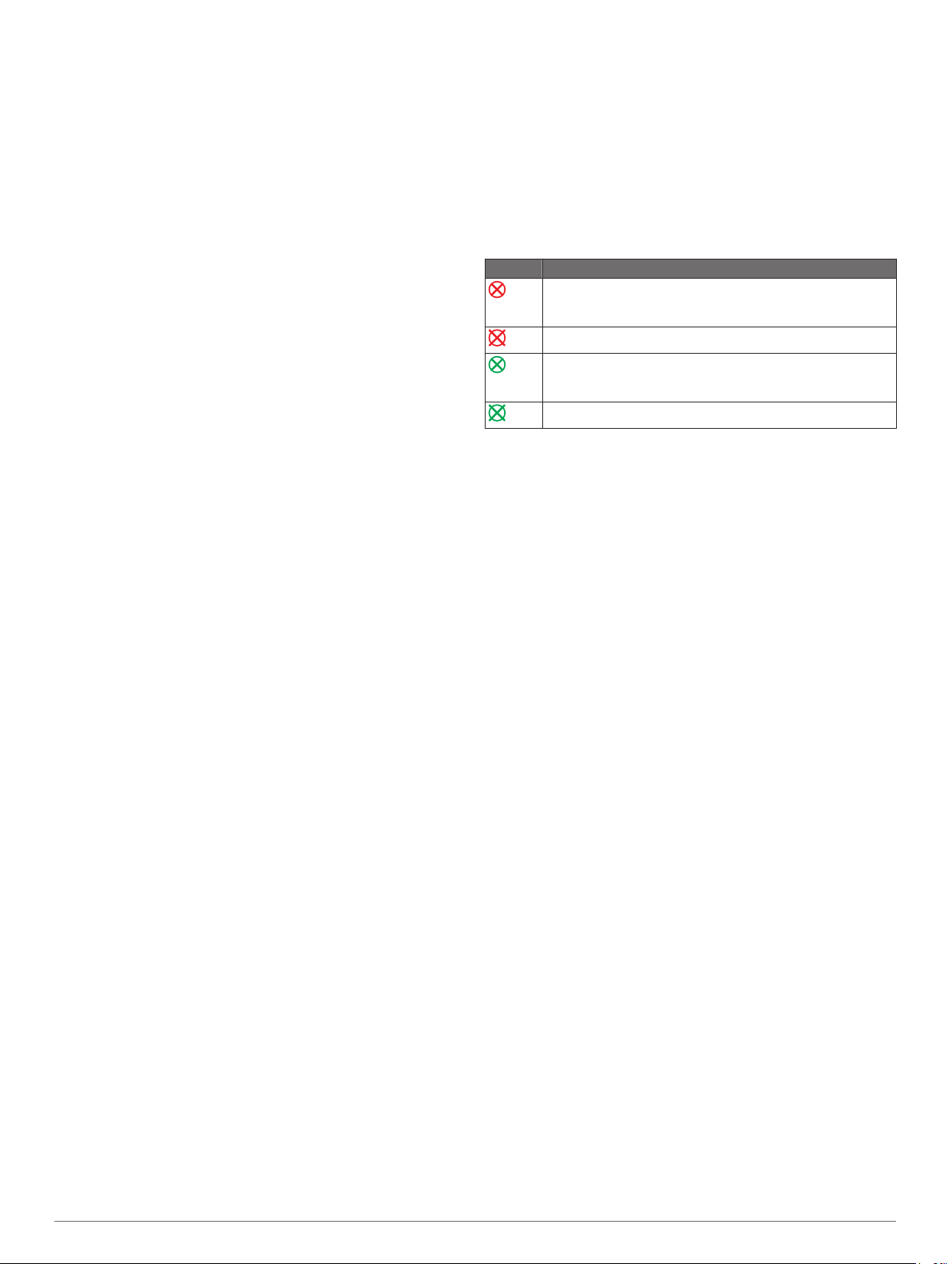
• Чтобы включить отображение сведений об
активированных судах AIS, выберите Детали >
Показать.
• Чтобы указать время для намеченного курса для
активированных целей AIS, выберите пункт
Намеченный курс и введите время.
• Чтобы включить отображение следов судов AIS,
выберите пункт Следы маршрутов, а затем выберите
длину трека, который будет отображаться в виде
тропы.
Активация цели для судна AIS
В режиме просмотра обычной или трехмерной карты
1
выберите судно AIS.
Выберите Судно AIS > Активировать цель.
2
Просмотр информации об активированной цели AIS
Картплоттер позволяет просматривать информацию о
состоянии сигнала AIS, номер MMSI, скорость по GPS, курс
по GPS и другие сведения, которые сообщает цель AIS.
В режиме просмотра обычной или трехмерной карты
1
выберите судно AIS.
Выберите пункт Судно AIS.
2
Отмена цели для судна AIS
В режиме просмотра обычной или трехмерной карты
1
выберите судно AIS.
Выберите Судно AIS > Деактивировать цель.
2
Просмотр списка опасностей AIS
В режиме просмотра обычной или трехмерной карты
выберите пункт MENU > Другие суда > AIS List.
Настройка сигнала столкновения в безопасной зоне
Настраивать сигнал столкновения можно только после
подключения совместимого картплоттера к устройству AIS
или радару.
Сигнал столкновения в безопасной зоне используется
только с функциями AIS. Безопасная зона используется для
предотвращения столкновений и может быть настроена
пользователем.
Выберите пункт Настройки > Сигналы > AIS > Сигнал
1
AIS > Включено.
При входе объекта активированной цели AIS в область
безопасной зоны вокруг судна на экране отображается
сообщение. При этом объект также помечается на экране
как опасный. Если сигнал выключен, то на экране не
будет отображаться сообщение, и картплоттер не будет
воспроизводить звуковой сигнал, однако объект будет
помечен на экране как опасный.
Выберите Диапазон.
2
Выберите радиус безопасной зоны вокруг вашего судна.
3
Выберите пункт Время.
4
Выберите время воспроизведения звукового сигнала в
5
случае обнаружения цели, намеревающейся пересечь
безопасную зону.
Например, для того чтобы сигнал воспроизводился за
10 минут до вероятного пересечения, установите для
параметра Время значение 10. Сигнал прозвучит за
10 минут до пересечения судном безопасной зоны.
Сигнал бедствия AIS
Самостоятельные устройства-передатчики сигнала
бедствия AIS при активации передают информацию о своем
местоположении. Картплоттер может принимать сигналы
передатчиков SART (Search and Rescue Transmitters),
маяков EPRIB (Emergency Position Indicating Radio Beacons)
и другие сигналы "Человек за бортом". Сигналы
передатчиков сигнала бедствия отличаются от стандартных
сигналов передатчиков AIS и по-другому отображаются на
экране картплоттера. Сигналы бедствия используются не
для предотвращения столкновений, а для поиска и помощи
судну или человеку.
Следование по маршруту к источнику сигнала бедствия
При приеме сигнала бедствия отображается оповещение.
Чтобы начать следование по маршруту к источнику
сигнала, выберите Обзор > Перейти.
Символы целей при получении сигнала бедствия AIS
Символ Описание
Передача сигнала бедствия AIS. Выберите для
просмотра дополнительной информации о сигнале и
следуйте по маршруту.
Сигнал потерян.
Проверка передачи сигнала. Отображается на экране,
когда судно тестирует передатчик сигналов бедствия
(аварийной ситуации нет).
Сигнал тестирования потерян.
Включение оповещений о сигналах тестирования AIS
Во избежание получения большого количества оповещений
о сигналах тестирования в местах скопления судов,
например, вблизи пристаней, вы можете настроить прием
или игнорирование сообщений о тестировании сигналов
AIS. Для проверки аварийного устройства AIS необходимо
включить картплоттер для получения оповещений о
сигналах тестирования.
Выберите Настройки > Сигналы > AIS.
1
Выберите один из указанных ниже вариантов.
2
• Чтобы настроить прием или игнорирование сигналов
тестирования аварийного радиобуя (EPIRB), выберите
пункт AIS-EPIRB - провер..
• Чтобы настроить прием или игнорирование сигналов
тестирования "Человек за бортом" (MOB), выберите
пункт AIS-MOB - Проверка.
• Чтобы настроить прием или игнорирование сигналов
тестирования спасательного передатчика (SART),
выберите пункт Проверка AIS-SART.
Отключение приема сигнала AIS
По умолчанию прием сигнала AIS включен.
Выберите Настройки > Другие суда > AIS >
Выключить.
Будут отключены все функции AIS на всех картах и
картах 3D. К ним относится отслеживание судов и
наведение на цель AIS, предупреждения о столкновении,
которые создаются на основе отслеживания судов и
наведения на цель AIS, а также отображение
информации о судах AIS.
Настройки режимов просмотра обычных и трехмерных карт
ПРИМЕЧАНИЕ. не все параметры применимы ко всем
обычным и 3D-картам. Для некоторых параметров
требуется наличие премиальных карт или подключенных
аксессуаров.
Данные настройки применяются для режимов просмотра
обычных и 3D-карт, за исключением режима Fish Eye 3D
(Параметры Fish Eye 3D).
В режиме просмотра обычной или 3D-карты выберите
MENU.
Маршрутные точки и треки: см. Настройки маршрутных
точек и треков на картах и в разных режимах карт.
6 Режимы просмотра обычных и 3D-карт
Page 11
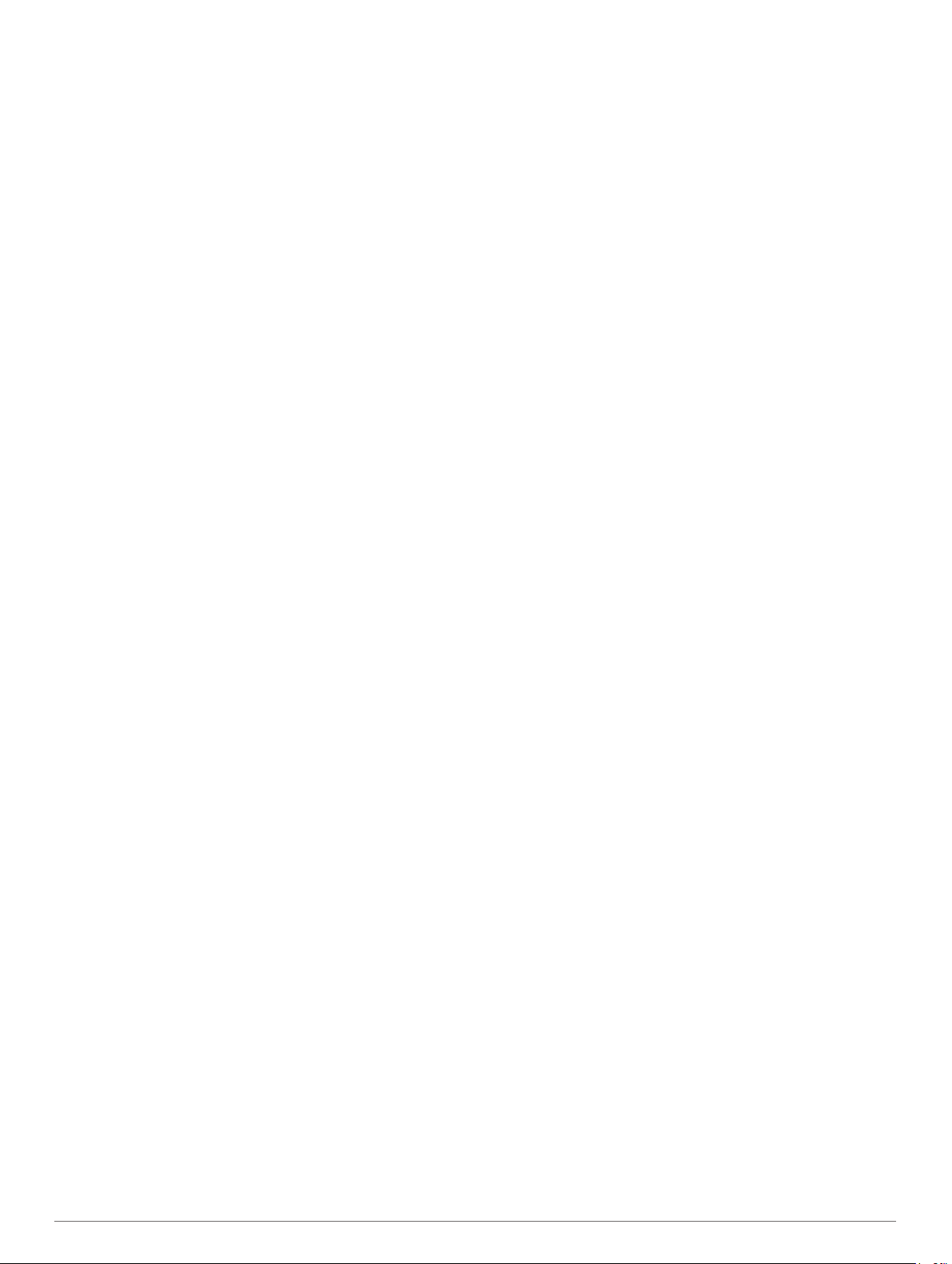
Другие суда: см. Настройка других судов на картах и
режимах просмотра карт.
Навигац. средства: отображение навигационных знаков на
карте рыбалки.
Настройка карты: см. Настройка навигационной карты и
карты рыбалки.
Наложение цифр: см. Параметры наложения цифр. Данный
пункт может отображаться в меню "Настройка карты".
Вид карты: см. Настройки вида карты. Данный пункт может
отображаться в меню "Настройка карты".
Настройка навигационной карты и карты рыбалки
ПРИМЕЧАНИЕ. не все параметры применимы ко всем
обычным и 3D-картам. Для использования некоторых
параметров требуется наличие дополнительных устройств
или соответствующих премиальных карт.
На навигационной карте или карте рыбалки выберите MENU
> Настройка карты.
Спут. фотографии: отображение спутниковых изображений
высокого разрешения на участках суши, водной
поверхности или по всей площади навигационной карты
при использовании отдельных премиальных карт
(Отображение спутниковых изображений на
навигационной карте).
Налож.: вода: позволяет использовать тени рельефа,
показывающие градиент дна с затенением, или
фотоснимки сонара, помогающие определить плотность
дна. Данная функция доступна только для некоторых
премиальных карт.
Приливы и течения: показывает на карте индикаторы
станций наблюдения за течениями и приливами
(Отображение и настройка информации о приливах и
течениях), а также позволяет настраивать время, в
соответствии с которым на карте отображается
информация о приливах и течениях, с помощью
регулятора для приливов и течений.
Компас с розой ветров: отображение картушки компаса
вокруг значка судна, позволяющей просматривать
направление по компасу относительно направления
судна. Индикатор направления истинного или кажущегося
ветра отображается, если картплоттер подключен к
совместимому морскому датчику ветра. В режиме
хождения под парусом истинный и кажущийся ветер
показаны в розе ветров.
Уровень озера: установка текущего уровня воды озера.
Данная функция доступна только для некоторых
премиальных карт.
Наложение цифр: см. Параметры наложения цифр.
Вид карты: см. Настройки вида карты.
Настройки маршрутных точек и треков на картах и в разных режимах карт
В режиме обычной или трехмерной карты выберите MENU >
Маршрутные точки и треки.
Дорожки: отображение треков на обычной или трехмерной
карте.
Маршрутные точки: отображение списка маршрутных
точек (Просмотр списка всех маршрутных точек).
Новая маршрутная точка: создание новой маршрутной
точки.
Отображение маршрутной точки: настройка отображения
маршрутных точек на карте.
Активные треки: отображение меню параметров активных
треков.
Сохраненные треки: отображение списка сохраненных
треков (Просмотр списка сохраненных треков).
Экран треков: настройка отображения треков на основе
цвета трека.
Параметры наложения цифр
Изм. компоновку: настройка компоновки наложения данных
или полей данных. Для каждого поля данных можно
настроить отображение определенных данных.
Мини-карта навигац.: отображение мини-карты навигации
при навигации судна к пункту назначения.
Установка мини-карты навиг.: настройка мини-карты
навигации для отображения Сведения об отрезке и
задавать время отображения мини-карты перед
поворотом или пунктом назначения.
Лента компаса: отображение панели данных ленты
компаса при навигации судна к месту назначения.
Редактирование полей данных
Вы можете изменять данные в наложениях цифр,
отображаемые на картах и прочих экранах.
На экране, поддерживающем наложение цифр, выберите
1
MENU.
При необходимости выберите Настройка карты.
2
Выберите Наложение цифр > Изм. компоновку.
3
Выберите компоновку.
4
Выберите поле данных.
5
Выберите тип данных, которые будут отображаться в
6
этом поле.
Доступные опции различаются в зависимости от
используемого картплоттера.
Отображение мини-карты навигации
Отображение мини-карты навигации для некоторых
режимов карты можно настроить. Мини-карта навигации
отображается только при навигации судна к пункту
назначения.
На странице обычной или трехмерной карты выберите
1
MENU.
При необходимости выберите Настройка карты.
2
Выберите Наложение цифр > Мини-карта навигац. >
3
Авто.
Выберите Установка мини-карты навиг..
4
Выполните следующее действие.
5
• Чтобы включить отображение скорости приближения к
маршрутной точке при навигации по маршруту,
который состоит из нескольких отрезков, выберите
Сведения об отрезке > Включено.
• Чтобы включить отображение расстояния до
следующего поворота, выберите Следующий
поворот > Расстояние.
• Чтобы включить отображение времени до следующего
поворота, выберите Следующий поворот > Время.
• Чтобы настроить метод отображения сведений о
пункте назначения, выберите Пункт назначения и
выберите один из параметров.
Настройки вида карты
Можно настроить вид обычной карты и 3D-карты для разных
режимов просмотра. Каждая настройка относится к
определенной используемой карте или режиму просмотра
карты.
ПРИМЕЧАНИЕ. некоторые параметры доступны не для всех
режимов просмотра обычных и 3D-карт и моделей
картплоттеров. Для некоторых параметров требуется
наличие премиальных карт или подключенных аксессуаров.
В режиме просмотра обычной или 3D-карты выберите
MENU > Настройка карты > Вид карты.
Режимы просмотра обычных и 3D-карт 7
Page 12

Ориентация: выбор перспективы карты.
Детализация: настройка степени детализации карты на
разных уровнях масштабирования.
Линия курса: отображение и изменение линии курса (линия
на карте, идущая от носовой части лодки по направлению
движения) и установка источника данных для этой линии
курса.
Карта мира: выбор базовой карты мира или карты теневой
модели рельефа. Различия между ними видны только
при сильном уменьшении масштаба для просмотра
подробных карт.
Отметки глубины: включение промеров глубины и
установка значения опасной глубины. Отметки глубин,
значение которых равно или меньше значения опасной
глубины, отмечаются красным цветом.
Затенение безопасных зон: установка затенения от
береговой линии до указанной глубины.
Затенение диапазона глубин: указание верхнего и нижнего
значения глубины для диапазона затенения.
Символы: отображение и настройка вида различных
символов на карте, таких как значок судна,
навигационные символы, объекты на суше и секторы
света.
Стиль: выбор способа отображения карты поверх 3D-
областей.
Цвета препятствий: обозначения мелководья и суши с
помощью цветовой шкалы. Синий цвет обозначает
глубоководье, желтый — мелководье, а красный —
сильное мелководье.
Безопасная глубина: настройка отображения безопасной
глубины для режима просмотра карты Mariner’s Eye 3D.
ПРИМЕЧАНИЕ. эта настройка влияет только на
отображение цветов опасных участков в режиме
просмотра карты Mariner’s Eye 3D. Она не влияет на
настройку значения безопасной глубины, установленного
в параметрах автогида, и сигнал сонара о мелководье.
Кольца диапазонов: демонстрация и настройка внешнего
вида колец диапазонов, используемых для наглядного
представления расстояний в некоторых режимах
просмотра карт.
Ширина линии навиг.: определение ширины линии
навигации (линия пурпурного цвета в некоторых режимах
просмотра карт), указывающей курс к пункту назначения.
Настройки линий направления и курса относительно грунта
На карте можно отобразить линии направления и курса
относительно грунта (COG).
Курс относительно грунта — это направление вашего
движения. Направление — это направление, куда указывает
нос судна, когда подключен датчик курса.
На экране карты выберите MENU > Настройка карты >
1
Вид карты > Линия курса.
При необходимости нажмите Источник и выберите
2
нужную опцию:
• Чтобы автоматически использовать доступный
источник, выберите Авто.
• Чтобы использовать для курса относительно грунта
данные с GPS-антенны, выберите Курс GPS (курс
относит. грунта).
• Чтобы использовать данные с подключенного датчика
курса, выберите Направление.
• Чтобы использовать данные с подключенного датчика
курса и GPS-антенны, выберите Курс отн. грунта и
направление.
На карте отобразятся обе линии — линии направления
и курса относительно грунта.
Нажмите Экран и выберите нужную опцию:
3
• Выберите Расстояние > Расстояние и введите длину
линии на карте.
• Выберите Время > Время и введите время,
используемое для вычисления расстояния, которое
судно пройдет за указанное время при текущей
скорости.
Настройка других судов на картах и режимах просмотра карт
ПРИМЕЧАНИЕ. для настройки этих параметров должны
быть подключены дополнительные аксессуары, например
приемник AIS или VHF-радиостанция.
На карте или на трехмерной карте выберите пункт MENU >
Другие суда.
AIS List: просмотр списка AIS (Просмотр списка опасностей
AIS).
Список DSC: просмотр списка DSC (Список DSC).
Настройка экрана: см. в разделе Параметры отображения
AIS.
Следы DSC: просмотр путей судов DSC, а также выбор
длины пути, который отображается в виде следа.
Сигнал AIS: настройка сигнала столкновения в безопасной
зоне (Настройка сигнала столкновения в безопасной
зоне).
Параметры отображения AIS
ПРИМЕЧАНИЕ. для поддержки функции AIS необходимо
подключение внешнего устройства AIS и активного
приемопередатчика сигналов с других судов.
В режиме просмотра обычной или трехмерной карты
выберите MENU > Другие суда > Настройка экрана.
Диапазон отобр. AIS: определение расстояния от текущего
местоположения, в пределах которого отображаются
суда AIS.
Детали: отображение сведений об активированных судах
AIS.
Намеченный курс: установка времени намеченного курса
для активированных судов AIS.
Следы маршрутов: просмотр треков судов AIS, а также
выбор длины трека, отображаемого в виде следа.
Параметры Fish Eye 3D
ПРИМЕЧАНИЕ. данная функция доступна только для
премиальных карт в некоторых регионах.
В режиме просмотра карты Fish Eye 3D выберите MENU.
Просмотреть: настройка перспективы для режима
просмотра трехмерной карты.
Дорожки: отображение треков.
Конус сонара: отображение конуса, обозначающего
область покрытия датчика.
Символы рыб: отображение объектов, находящихся в
толще воды.
Навигация при помощи
картплоттера
ПРЕДОСТЕРЕЖЕНИЕ
Если ваше судно оборудовано автопилотом, на каждом
штурвале должен быть установлен дисплей для управления
автопилотом, обеспечивающий возможность его
отключения.
8 Навигация при помощи картплоттера
Page 13

Функция автогида работает на основе данных электронной
карты. Использование этих данных не гарантирует
отсутствия препятствий и достаточную глубину по
маршруту. Тщательно сравнивайте курс со всеми видимыми
объектами и избегайте участков суши, мелководья и других
препятствий, которые могут встретиться на пути.
При использовании функции «Перейти» прямой курс и
исправленный курс могут проходить через участки суши или
мелководье. Используйте данные, полученные при осмотре
акватории, и держите курс, обходя участки суши,
мелководья и прочие опасные объекты.
ПРИМЕЧАНИЕ. функция автогида доступна только для
премиальных карт в некоторых регионах.
ПРИМЕЧАНИЕ. режимы просмотра карт Mariner's Eye 3D и
Fish Eye 3D доступны только для некоторых областей
премиальных карт.
ПРИМЕЧАНИЕ. карта прибрежной рыбалки доступна только
для некоторых областей премиальных карт.
Для навигации необходимо выбрать пункт назначения,
установить курс или создать маршрут и следовать курсу или
перемещаться по маршруту. Следовать курсу или
перемещаться по маршруту можно на навигационной карте,
карте рыбалки, карте Perspective 3D или Mariner’s Eye 3D.
Для прокладывания курса к пункту назначения и следования
по нему можно воспользоваться одним из следующих трех
методов: Перейти, Маршрут до или Гид до.
Перейти: движение прямо к месту назначения. Это
стандартная опция навигации к месту назначения.
Картплоттер прокладывает прямой курс или линию
навигации до пункта назначения. Путь может пересекать
сушу и другие объекты.
Маршрут до: создание маршрута от текущего
местоположения до пункта назначения, к которому можно
добавлять повороты на протяжении пути. Этот метод
обеспечивает прокладывание прямого курса до пункта
назначения, но позволяет добавлять в маршрут повороты
для обхода суши и препятствий.
Гид до: создание пути до пункта назначения с помощью
автогида. Эта функция доступна только при
использовании совместимой премиальной карты на
совместимом картплоттере. Создает пошаговую линию
навигации до пункта назначения в обход суши и
препятствий. Линия навигации строится на основе
данных карты и с учетом заданных на картплоттере
настроек безопасной глубины, высоты и расстояния до
берега. Картплоттер создает линию навигации от
текущего местоположения до пункта назначения с учетом
пользовательских настроек и данных карты в обход всех
непроходимых мест.
Основные вопросы о навигации
Вопрос Ответ
Как включить на
картплоттере отображение
направления, в котором
мне нужно двигаться
(пеленг)?
Как включить навигацию по
прямой линии (с
минимальным количеством
пересечений) к пункту
назначения из текущего
местоположения?
Осуществляйте навигацию при
помощи функции "Перейти". См.
Прокладка прямого пути и
следование по нему при помощи
функции "Перейти".
Создайте маршрут с одним отрезком
и осуществите навигацию к нему при
помощи функции "Маршрут до". См.
Создание маршрута и навигация по
нему из текущего местоположения.
Вопрос Ответ
Как включить навигацию к
местоположению с обходом
нанесенных на карту
препятствий?
Может ли устройство
проложить путь?
Как изменить настройки
автогида для судна?
Создайте маршрут с несколькими
отрезками и осуществите навигацию
к нему при помощи функции
"Маршрут до". См. Создание
маршрута и навигация по нему из
текущего местоположения.
Если у вас есть премиальные карты с
поддержкой функции "Автогид" и вы
находитесь в зоне действия службы
автогида, начните навигацию с
помощью функции "Автогид". См.
Настройка и использование пути
Автогид.
См. Настройки прокладки линии
автогида.
Пункты назначения
Пункты назначения можно выбирать в разных режимах
просмотра обычных или трехмерных карт, а также с
помощью соответствующих списков.
Поиск пункта назначения по имени
Картплоттер позволяет по имени найти сохраненные
маршрутные точки, сохраненные маршруты, сохраненные
треки, а также станции обслуживания морских судов.
Выберите Информация навигации > Поиск по имени.
1
Введите по крайней мере часть названия пункта
2
назначения.
При необходимости выберите Готово.
3
Будут выведены 50 ближайших пунктов назначения,
которые соответствуют критерию поиска.
Выберите пункт назначения.
4
Выбор пункта назначения при помощи навигационной карты
Выберите пункт назначения на навигационной карте.
Поиск пункта назначения с помощью данных пользователя
Выберите Данные пользователя.
1
Выберите один из следующих вариантов:
2
• Чтобы просмотреть список предварительно
загруженных или ранее отмеченных мест, выберите
пункт Маршрутные точки.
• Чтобы просмотреть список ранее сохраненных
маршрутов, выберите пункт Маршруты.
• Чтобы просмотреть список ранее сохраненных треков,
выберите пункт Дорожки.
• Чтобы просмотреть список слипов, мест швартовки и
других объектов на море, выберите пункт Морские
службы.
• Чтобы просмотреть список пунктов обслуживания
судов и других объектов на суше, выберите пункт
Наземные службы.
• Для поиска пункта назначения по имени выберите
пункт Поиск по имени.
Выберите пункт назначения.
3
Поиск станции обслуживания судов
ПРИМЕЧАНИЕ. данная функция доступна только для
премиальных карт в некоторых регионах.
В картплоттере содержится информация о тысячах станций
обслуживания судов.
Выберите Информация навигации.
1
Выберите Морские службы или Наземные службы.
2
Навигация при помощи картплоттера 9
Page 14

При необходимости выберите категорию станции
3
обслуживания судов.
На картплоттере отобразится список ближайших
местоположений, расстояние до каждого из них и пеленг.
Выберите пункт назначения.
4
Выберите или для просмотра дополнительной
информации или отображения местоположения на карте.
Дистанции
ПРЕДОСТЕРЕЖЕНИЕ
Функция автогида работает на основе данных электронной
карты. Использование этих данных не гарантирует
отсутствия препятствий и достаточную глубину по
маршруту. Тщательно сравнивайте курс со всеми видимыми
объектами и избегайте участков суши, мелководья и других
препятствий, которые могут встретиться на пути.
При использовании функции «Перейти» прямой курс и
исправленный курс могут проходить через участки суши или
мелководье. Используйте данные, полученные при осмотре
акватории, и держите курс, обходя участки суши,
мелководья и прочие опасные объекты.
ПРИМЕЧАНИЕ. функция автогида доступна только для
премиальных карт в некоторых регионах.
акватории, и держите курс, обходя участки суши,
мелководья и прочие опасные объекты.
Картплоттер позволяет проложить прямой путь от текущего
местоположения к нужному пункту назначения.
Выберите пункт назначения (Пункты назначения).
1
Выберите Следовать к > Перейти.
2
На экране появится пурпурная линия. В центре
пурпурной линии находится более тонкая фиолетовая
линия, которая представляет исправленный курс от
текущего местоположения к пункту назначения. Линия
исправленного курса является динамической и меняет
положение вместе с судном при отклонении от курса.
Следуйте пурпурной линии и вносите в курс
3
необходимые поправки для обхода участков суши,
мелководий и других препятствий.
При отклонении от курса следуйте по фиолетовой линии
4
(исправленный курс) для навигации к пункту назначения
или вернитесь для следования по пурпурной линии
(прямой курс).
Остановка навигации
На навигационной карте или карте рыбалки выберите
MENU > Остановить навигацию.
ПРЕДОСТЕРЕЖЕНИЕ
Garmin рекомендует использовать "Гид до" только при
наличии питания от двигателя. Использование функции "Гид
до" может привести к внезапному повороту фордевинд, и
следовательно к риску повреждения парусного судна. В
момент внезапного поворота фордевинд незакрепленные
паруса и такелаж могут повредиться или травмировать
экипаж и пассажиров.
Для прокладки курса к пункту назначения и следования по
нему можно применить следующие три метода: "Перейти",
"Маршрут к" или "Гид до".
Перейти: движение прямо к месту назначения. Это
стандартная опция навигации к месту назначения.
Картплоттер строит прямую линию курса или линию
навигации к месту назначения. Путь может пересекать
сушу и другие объекты.
Маршрут до: создание маршрута от текущего
местоположения до пункта назначения, к которому можно
добавлять повороты на протяжении пути. Эта опция
создает прямую линию курса к пункту назначения, но
позволяет добавлять повороты и обходить сушу и
препятствия.
Гид до: создание пути до пункта назначения с помощью
автогида. Эта функция доступна только при
использовании совместимой премиальной карты на
совместимом картплоттере. Создает пошаговую линию
навигации до пункта назначения в обход суши и
препятствий. Линия навигации строится на основе
данных карты и с учетом заданных на картплоттере
настроек безопасной глубины, высоты и расстояния до
берега. Картплоттер создает линию навигации от
текущего местоположения до пункта назначения с учетом
пользовательских настроек и данных карты в обход всех
непроходимых мест.
Прокладка прямого пути и следование по нему при помощи функции "Перейти"
ПРЕДОСТЕРЕЖЕНИЕ
При использовании функции «Перейти» прямой курс и
исправленный курс могут проходить через участки суши или
мелководье. Используйте данные, полученные при осмотре
Маршрутные точки
Маршрутными точками называются местоположения,
данные о которых записываются и хранятся в памяти
устройства.
Создание маршрутной точки в текущем местоположении
На любом экране выберите пункт MARK.
Создание маршрутной точки в другом местоположении
Выберите Данные пользователя > Маршрутные точки
1
> Новая маршрутная точка.
Выберите один из следующих вариантов:
2
• Чтобы создать маршрутную точку путем ввода
координат, выберите Введите координаты и введите
координаты.
• Чтобы создать маршрутную точку с помощью карты,
выберите Использовать карту, укажите
местоположение и выберите SELECT.
Отметка местоположения «Человек за бортом» (MOB) или SOS
На главном экране выберите Человек за бортом > Да.
С помощью международного символа «Человек за бортом»
(MOB) указывается активная точка MOB, и картплоттер
прокладывает прямой обратный курс к отмеченному
местоположению.
Просмотр списка всех маршрутных точек
Выберите Данные пользователя > Маршрутные точки.
Изменение сохраненной маршрутной точки
Выберите Данные пользователя > Маршрутные точки.
1
Выберите маршрутную точку.
2
Выберите Изменить маршрутную точку.
3
Выберите один из следующих вариантов:
4
• Чтобы добавить имя, выберите Имя и введите
выбранное имя.
• Чтобы изменить символ, выберите Символ.
• Чтобы изменить глубину, выберите Глубина.
10 Навигация при помощи картплоттера
Page 15

• Чтобы изменить температуру воды, выберите
Температура воды.
• Чтобы изменить комментарий, выберите
Комментарий.
• Чтобы изменить положение маршрутной точки,
выберите Переместить.
Просмотр сохраненных маршрутных точек и навигация к ним
ПРЕДОСТЕРЕЖЕНИЕ
Функция автогида работает на основе данных электронной
карты. Использование этих данных не гарантирует
отсутствия препятствий и достаточную глубину по
маршруту. Тщательно сравнивайте курс со всеми видимыми
объектами и избегайте участков суши, мелководья и других
препятствий, которые могут встретиться на пути.
При использовании функции «Перейти» прямой курс и
исправленный курс могут проходить через участки суши или
мелководье. Используйте данные, полученные при осмотре
акватории, и держите курс, обходя участки суши,
мелководья и прочие опасные объекты.
ПРИМЕЧАНИЕ. функция автогида доступна только для
премиальных карт в некоторых регионах.
Следовать к маршрутной точке можно только после
создания хотя бы одной маршрутной точки.
Выберите Данные пользователя > Маршрутные точки.
1
Выберите маршрутную точку.
2
Выберите Следовать к.
3
Выберите один из следующих вариантов:
4
• Для навигации непосредственно к указанному
местоположению выберите Перейти.
• Чтобы создать маршрут к местоположению, включая
повороты, выберите Маршрут до.
• Чтобы воспользоваться функцией автогида, выберите
Гид до.
Просмотрите курс, обозначенный пурпурной линией.
5
ПРИМЕЧАНИЕ. при использовании функции автогида
серые сегменты в некоторых частях пурпурной линии
означают, что данные участки не могут быть рассчитаны.
Это связано с настройками минимальной безопасной
глубины и минимальной безопасной высоты препятствий.
Следуйте пурпурной линии и вносите в курс
6
необходимые поправки для обхода участков суши,
мелководий и других препятствий.
Удаление маршрутной точки или точки MOB
Выберите Данные пользователя > Маршрутные точки.
1
Выберите маршрутную точку или точку MOB.
2
Нажмите Удалить.
3
Удаление всех маршрутных точек
Выберите Данные пользователя > Управление
данными > Очистить данные пользователя >
Маршрутные точки > Все.
Маршруты
Маршрутом называется последовательность маршрутных
точек или местоположений, которая ведет к месту
назначения.
Создание маршрута и навигация по нему из текущего местоположения
Устройство позволяет создать маршрут и сразу выполнить
навигацию по нему с помощью навигационной карты или
карты рыбалки. При этом маршрут и данные о маршрутных
точках не сохраняются.
Выберите пункт назначения на навигационной карте или
1
карте рыбалки.
Выберите пункт Следовать к > Маршрут до.
2
Выберите местоположение последнего поворота до
3
пункта назначения.
Следуйте инструкциям на экране.
4
При необходимости повторите шаги 3 и 4, чтобы
5
добавить дополнительные повороты, двигаясь в
обратном направлении от пункта назначения к текущему
местоположению судна.
Последний добавленный поворот должен быть первым
поворотом, который вы выполните, двигаясь из вашего
текущего местоположения. Этот поворот должен быть
ближайшим к вашему судну.
При необходимости выберите MENU.
6
Выберите пункт Навигация по маршруту.
7
Просмотрите курс, обозначенный пурпурной линией.
8
Следуйте пурпурной линии и вносите в курс
9
необходимые поправки для обхода участков суши,
мелководий и других препятствий.
Создание и сохранение маршрута
При выполнении этой процедуры будет сохранен маршрут и
все входящие в него маршрутные точки. В качестве
начальной точки можно выбрать текущее или другое
местоположение.
Выберите Данные пользователя > Маршруты >
1
Создать маршрут > Использовать карту.
Выберите начальную точку маршрута.
2
Следуйте инструкциям на экране, чтобы добавить
3
поворот.
При необходимости повторите шаг 3, чтобы добавить
4
дополнительные повороты.
Укажите пункт назначения.
5
Просмотр списка маршрутов
Выберите Данные пользователя > Маршруты.
Изменение сохраненного маршрута
Картплоттер позволяет изменить имя маршрута или
входящие в него повороты.
Выберите Данные пользователя > Маршруты.
1
Выберите маршрут.
2
Выберите Изменить дистанцию.
3
Выберите один из следующих вариантов:
4
• Чтобы изменить имя маршрута, выберите Имя и
введите требуемое имя.
• Чтобы выбрать маршрутную точку в списке поворотов,
выберите Изменить повороты > Использовать
список поворотов и выберите маршрутную точку в
списке.
• Чтобы выбрать поворот с помощью карты, выберите
Изменить повороты > Использовать карту, а затем
выберите местоположение на карте.
Просмотр сохраненных маршрутов и навигация по ним
Перед просмотром списка маршрутов и навигацией к
одному из них необходимо создать и сохранить хотя бы
один маршрут.
Выберите Данные пользователя > Маршруты.
1
Выберите маршрут.
2
Выберите Следовать к.
3
Навигация при помощи картплоттера 11
Page 16

Выберите один из следующих вариантов:
4
• Чтобы пройти маршрут от начальной точки, указанной
при создании маршрута, выберите Вперед.
• Чтобы пройти маршрут от пункта назначения,
указанного при создании маршрута, выберите Назад.
На экране появится пурпурная линия. В центре
пурпурной линии будет находиться более тонкая
фиолетовая линия, которая представляет исправленный
курс от текущего местоположения к пункту назначения.
Линия исправленного курса является динамической и
меняет положение вместе с судном при отклонении от
курса.
Просмотрите курс, обозначенный пурпурной линией.
5
Следуйте по пурпурной линии на всех участках маршрута
6
и вносите в курс необходимые поправки для обхода
участков суши, мелководий и других препятствий.
При отклонении от курса следуйте по фиолетовой линии
7
(исправленный курс) для навигации к пункту назначения
или вернитесь для следования по пурпурной линии
(прямой курс).
Просмотр сохраненных маршрутов и навигация параллельно им
Перед просмотром списка маршрутов и навигацией к
одному из них необходимо создать и сохранить хотя бы
один маршрут.
Выберите Данные пользователя > Маршруты.
1
Выберите маршрут.
2
Выберите Следовать к.
3
Выберите Смещение, чтобы осуществить навигацию
4
параллельно маршруту с указанным расстоянием
смещения.
Укажите способ навигации по маршруту.
5
• Чтобы пройти маршрут от начальной точки, указанной
при создании маршрута, слева от исходного
маршрута, выберите Вперед - Левый борт.
• Чтобы пройти маршрут от начальной точки, указанной
при создании маршрута, справа от исходного
маршрута, выберите Вперед - Правый борт.
• Чтобы пройти маршрут от пункта назначения,
указанного при создании маршрута, слева от
исходного маршрута, выберите Назад - Левый борт.
• Чтобы пройти маршрут от пункта назначения,
указанного при создании маршрута, справа от
исходного маршрута, выберите Назад - Правый борт.
На экране появится пурпурная линия. В центре
пурпурной линии будет находиться более тонкая
фиолетовая линия, которая представляет исправленный
курс от текущего местоположения к пункту назначения.
Линия исправленного курса является динамической и
меняет положение вместе с судном при отклонении от
курса.
Просмотрите курс, обозначенный пурпурной линией.
6
Следуйте по пурпурной линии на всех участках маршрута
7
и вносите в курс необходимые поправки для обхода
участков суши, мелководий и других препятствий.
При отклонении от курса следуйте по фиолетовой линии
8
(исправленный курс) для навигации к пункту назначения
или вернитесь для следования по пурпурной линии
(прямой курс).
Удаление сохраненного маршрута
Выберите Данные пользователя > Маршруты.
1
Выберите маршрут.
2
Нажмите Удалить.
3
Удаление всех сохраненных маршрутов
Выберите Данные пользователя > Управление
данными > Очистить данные пользователя >
Маршруты.
Треки
Трек представляет собой запись пути следования судна.
Трек, который записывается в текущий момент, называется
активным треком; его можно сохранить. Просмотреть треки
можно на любой карте или трехмерной карте.
Отображение треков
В режиме обычной или трехмерной карты выберите
MENU > Маршрутные точки и треки > Дорожки >
Включено.
Трек обозначается на карте в виде линии с движущимся
концом.
Настройка цвета активного трека
Выберите Данные пользователя > Дорожки >
1
Настройки активного трека > Цвет трека.
Выберите цвет трека.
2
Сохранение активного трека
Трек, который записывается в текущий момент, называется
активным треком.
Выберите Данные пользователя > Дорожки >
1
Сохранить активный трек.
Выберите один из следующих вариантов:
2
• Выберите время начала текущего трека.
• Выберите Весь журнал.
Просмотр списка сохраненных треков
Выберите Данные пользователя > Дорожки >
Сохраненные треки.
Изменение сохраненного трека
Выберите Данные пользователя > Дорожки >
1
Сохраненные треки.
Выберите трек.
2
Выберите Изменить трек.
3
Выберите один из следующих вариантов:
4
• Выберите Имя и введите новое имя.
• Выберите Цвет трека и задайте соответствующий
цвет.
Сохранение трека в качестве маршрута
Выберите Данные пользователя > Дорожки >
1
Сохраненные треки.
Выберите трек.
2
Выберите Изменить трек > Сохранить маршрут.
3
Просмотр сохраненных треков и навигация по ним
Перед просмотром списка треков и навигацией по ним
необходимо записать и сохранить хотя бы один трек
(Треки).
Выберите Данные пользователя > Дорожки >
1
Сохраненные треки.
Выберите трек.
2
Выберите Пройти по треку.
3
Выберите один из следующих вариантов:
4
• Чтобы пройти трек от начальной точки, указанной при
создании трека, выберите Вперед.
• Чтобы пройти трек от пункта назначения, указанного
при создании трека, выберите Назад.
Просмотрите курс, обозначенный цветной линией.
5
12 Навигация при помощи картплоттера
Page 17

Следуйте по линии на всех участках маршрута и вносите
6
в курс необходимые поправки для обхода участков суши,
мелководий и других препятствий.
Удаление сохраненного трека
Выберите Данные пользователя > Дорожки >
1
Сохраненные треки.
Выберите трек.
2
Нажмите Удалить.
3
Удаление всех сохраненных треков
Выберите Данные пользователя > Управление
данными > Очистить данные пользователя >
Сохраненные треки.
Повтор активного трека
Трек, который записывается в текущий момент, называется
активным треком.
Выберите Данные пользователя > Дорожки > Пройти
1
по активному треку.
Выберите один из следующих вариантов:
2
• Выберите время начала текущего трека.
• Выберите Весь журнал.
Просмотрите курс, обозначенный цветной линией.
3
Следуйте по цветной линии и вносите в курс
4
необходимые поправки для обхода участков суши,
мелководий и других препятствий.
Очистка активного трека
Выберите Данные пользователя > Дорожки >
Очистить активный трек.
Память трека будет очищена, но запись текущего трека
продолжится.
Управление памятью журнала треков во время записи
Выберите Данные пользователя > Дорожки >
1
Настройки активного трека.
Выберите Режим записи.
2
Выберите один из следующих вариантов:
3
• Для сохранения журнала треков до момента
заполнения памяти выберите Заполнить.
• Чтобы журнал треков сохранялся непрерывно, с
заменой старых данных новыми, выберите Затирать.
Настройка интервала записи для журнала треков
Картплоттер позволяет указать частоту записи линии трека.
Более высокая частота дает более точные треки, но при
этом быстрее заполняется журнал трека. Для наиболее
эффективного использования памяти рекомендуется
использовать интервал записи.
Выберите Данные пользователя > Дорожки >
1
Настройки активного трека > Интервал записи >
Интервал.
Выберите один из следующих вариантов:
2
• Чтобы запись трека велась на основе расстояния
между точками, выберите Расстояние > Изменить и
введите расстояние.
• Чтобы запись трека велась на основе временного
интервала, выберите Время > Изменить и введите
временной интервал.
• Чтобы запись трека велась на основе отклонения от
курса, выберите Разрешение > Изменить и введите
значение отклонения от курса, при котором
начинается запись трека.
Удаление всех сохраненных маршрутных точек, маршрутов и треков
Выберите Данные пользователя > Управление
данными > Очистить данные пользователя > Все >
OK.
Автогид
ПРЕДОСТЕРЕЖЕНИЕ
Функция автогида работает на основе данных электронной
карты. Использование этих данных не гарантирует
отсутствия препятствий и достаточную глубину по
маршруту. Тщательно сравнивайте курс со всеми видимыми
объектами и избегайте участков суши, мелководья и других
препятствий, которые могут встретиться на пути.
ПРИМЕЧАНИЕ. функция автогида доступна только для
премиальных карт в некоторых регионах.
Функцию автогида можно использовать для прокладывания
оптимального пути к пункту назначения. При расчете
предполагаемого пути функция автогида использует
картплоттер для сканирования картографических данных,
таких как глубина и известные препятствия. Во время
навигации путь можно скорректировать.
Настройка и использование пути Автогид
Выберите пункт назначения (Пункты назначения).
1
Выберите Следовать к > Гид до.
2
Проверьте путь, обозначенный пурпурной линией.
3
Выберите Начать навигацию.
4
Следуйте пурпурной линии и вносите в курс
5
необходимые поправки для обхода участков суши,
мелководий и других препятствий.
ПРИМЕЧАНИЕ. при использовании функции автогида
серые сегменты в некоторых частях пурпурной линии
означают, что данные участки не могут быть рассчитаны.
Это связано с настройками минимальной безопасной
глубины и минимальной безопасной высоты препятствий.
Создание пути автогида
Выберите Навигация > Маршруты и пути автогида >
1
Создать маршрут > Автогид.
Выберите SELECT и выберите пункт назначения.
2
Фильтрация списка маршрутов и путей автогида
Чтобы ускорить поиск сохраненного пункта назначения,
можно воспользоваться фильтрацией списка маршрутов и
путей автогида.
Выберите MENU > Фильтр.
1
Выберите один из вариантов.
2
Изменение пути автогида
Выберите путь на навигационной карте.
1
Выберите один из следующих вариантов:
2
• Чтобы просмотреть опасные участки или
скорректировать опасный путь, выберите Обзор
опасностей.
• Чтобы изменить имя пути, скорректировать путь или
выполнить его перерасчет, выберите Изменить.
• Чтобы удалить путь, выберите Удалить.
• Чтобы начать навигацию по выбранному пути,
выберите Следовать к.
Настройка пути автогида
Находясь в режиме просмотра навигационной карты,
1
следуйте инструкциям на экране или используйте кнопки
со стрелками, чтобы перенести пункт назначения в новое
место.
Навигация при помощи картплоттера 13
Page 18

Выберите SELECT > Переместить точку.
2
Выберите BACK, чтобы вернуться на экран навигации.
3
Отмена выполняющегося расчета пути Автогид
На навигационной карте выберите MENU > Отмена.
СОВЕТ. чтобы быстро отменить расчет, можно выбрать
BACK.
Настройка запланированного прибытия
С помощью функции запланированного прибытия можно
получать информацию о том, когда вы должны прибыть в
выбранный пункт, при работе с маршрутом или путем
автогида. Это позволяет рассчитывать по времени
прибытие в определенное место, например к разводному
мосту или линии старта гонки.
Находясь в режиме просмотра навигационной карты,
1
выберите MENU.
При необходимости выберите Параметры навигации.
2
Выберите Запланированное прибытие.
3
СОВЕТ. чтобы быстро открыть меню Запланированное
прибытие, можно выбрать точку на пути автогида.
Настройка расстояния до береговой линии
Параметр Расстояние до береговой линии определяет,
насколько близко к берегу должна проходить линия
навигации, прокладываемая Автогид. При изменении этой
настройки во время навигации линия Автогид может быть
перенесена. Значения параметра Расстояние до береговой
линии указываются не в абсолютных, а в относительных
величинах. Чтобы линия Автогид располагалась на
достаточном расстоянии от берега, необходимо проверить
расчет линии Автогид по одному или нескольким знакомым
маршрутам с узким фарватером.
Поставьте судно в док или станьте на якорь.
1
Выберите пункт Настройки > Навигация > Автогид >
2
Расстояние до береговой линии > Норма.
Выберите пункт назначения, навигация к которому
3
осуществлялась ранее.
Выберите Следовать к > Гид до.
4
Проверьте расположение линии автогида и определите,
5
достаточно ли безопасно она обходит известные
препятствия, и эффективно ли проложены повороты.
Выберите один из следующих вариантов:
6
• Если линия автогида вас устраивает, выберите пункт
MENU > Остановить навигацию и перейдите к
шагу 10.
• Если линия автогида проходит слишком близко к
известным препятствиям, выберите пункт Настройки
> Навигация > Автогид > Расстояние до береговой
линии > Далеко.
• Если линия автогида проложена с чрезмерно
широкими поворотами, выберите пункт Настройки >
Навигация > Автогид > Расстояние до береговой
линии > Рядом.
Если на шаге 6 вы выбрали пункт Рядом или Далеко,
7
проверьте расположение линии автогида и определите,
достаточно ли безопасно она обходит известные
препятствия, и эффективно ли проложены повороты.
На открытой воде линия Автогид прокладывается на
довольно большом расстоянии от препятствий, даже
если в настройках расстояния от береговой линии
выбрано значение Рядом или Наименьшее удаление.
Таким образом, если для навигации к выбранному пункту
назначения не требуется проходить по узкому
фарватеру, картплоттер может не изменять линию
Автогид.
Выберите один из следующих вариантов:
8
• Если линия автогида вас устраивает, выберите пункт
MENU > Остановить навигацию и перейдите к
шагу 10.
• Если линия автогида проходит слишком близко к
известным препятствиям, выберите Настройки >
Навигация > Автогид > Расстояние до береговой
линии > Самый дальн..
• Если линия автогида проложена с чрезмерно
широкими поворотами, выберите Настройки >
Навигация > Автогид > Расстояние до береговой
линии > Наименьшее удаление.
Если при выполнении шага 8 было выбрано значение
9
Наименьшее удаление или Самый дальн., проверьте
расположение линии Автогид и определите, достаточно
ли безопасно она обходит известные препятствия, и
эффективно ли проложены повороты.
На открытой воде линия Автогид прокладывается на
довольно большом расстоянии от препятствий, даже
если в настройках расстояния от береговой линии
выбрано значение Рядом или Наименьшее удаление.
Таким образом, если для навигации к выбранному пункту
назначения не требуется проходить по узкому
фарватеру, картплоттер может не изменять линию
Автогид.
Повторите шаги 3–9 по крайней мере один раз, используя
10
другие пункты назначения, чтобы на практике
ознакомиться с настройкой параметра "Расстояние до
берега".
Настройки прокладки линии автогида
ПРЕДОСТЕРЕЖЕНИЕ
От настроек безопасной глубины и безопасной высоты
зависит то, как картплоттер будет рассчитывать линию
автогида. Если глубина воды или высота препятствий в
какой-то области неизвестна, линия автогида в этой области
прокладываться не будет. Если глубина воды или высота
препятствий в начале или конце линии автогида выходит за
пределы безопасного диапазона, линия автогида в этих
областях прокладываться не будет. Курс через такие
области отображается на карте в виде линии серого цвета.
При входе судна в такую область на экран будет выведено
предупреждение.
ПРИМЕЧАНИЕ. функция автогида доступна только для
премиальных карт в некоторых регионах.
Картплоттер позволяет настроить параметры расчета линии
автогида.
Безопасная глубина: установка минимальной глубины (от
нуля глубин карты) при расчете линии автогида.
ПРИМЕЧАНИЕ. минимальная безопасная глубина для
премиальных карт составляет 0,9 м (3 фт). Если
введенная безопасная глубина составляет менее 0,9 м
(3 фт), то глубины 0,9 м (3 фт) на картах будут
использоваться только для расчета маршрутов автогида.
Безопасная высота: установка минимальной высоты моста
(от нуля глубин карты), под которым судно может
безопасно пройти.
Расстояние до береговой линии: установка минимального
расстояния между линией автогида и береговой линией.
Если эта настройка будет изменена во время навигации,
линия автогида может быть перенесена. Значение этой
настройки указывается не в абсолютных, а в
относительных величинах. Чтобы линия автогида
располагалась на достаточном расстоянии от берега,
необходимо проверить расчет линии автогида по одному
или нескольким знакомым маршрутам с узким руслом
(Настройка расстояния до береговой линии).
14 Навигация при помощи картплоттера
Page 19

Комбинации
На экране комбинаций можно одновременно просматривать
несколько разных экранов. Количество параметров,
доступных на экране комбинаций, определяется наличием
дополнительных устройств, подключенных к картплоттеру, и
наличия премиальных карт.
Выбор комбинации
Выберите пункт Комбинации.
1
Выберите комбинацию.
2
Настройка экрана комбинаций
Выберите Комбинации.
1
С помощью клавиш со стрелками выберите экран
2
комбинаций.
Выберите MENU > Настроить комбинацию.
3
Выберите один из следующих вариантов:
4
• Чтобы переименовать комбинацию, выберите пункт
Имя и введите имя.
• Чтобы изменить порядок отображения информации на
экране, выберите Сменить раскладку и выберите
новую компоновку.
• Чтобы изменить отображаемую информацию,
выберите Изменить функцию и выберите другой тип
информации.
• Чтобы настроить отображение данных на экране,
выберите пункт Наложение цифр (Параметры
наложения цифр).
• Чтобы изменить размер окон с данными на экране,
нажмите Изменить размер комбинации.
Доступные настройки зависят от выбранного режима
отображения данных сонара, модели картплоттера и
подключенного датчика.
Режимы отображения данных сонара
Доступные режимы отображения данных сонара зависят от
типа датчика и подключенного к картплоттеру эхолота
(приобретается отдельно). Например, можно просмотреть
разделение частот только при подключении двухчастотного
датчика.
Имеется четыре основных режима отображения данных
сонара: полноэкранный режим, разделенный экран с двумя
или более полями данных, режим с раздельным
увеличением, а также режим с разделенными частотами,
который показывает две частоты. Вы можете изменить
настройки для каждого режима отображения. Например,
если вы выбрали режим разделения частот, вы можете
отдельно настроить усиление для каждой частоты.
Полноэкранный режим отображения сонара
В зависимости от подключенного оборудования может быть
доступно несколько полноэкранных режимов. В
полноэкранном режиме отображения данных сонара на
экране показывается увеличенное изображение показаний
датчика. Шкала глубин с правой стороны экрана показывает
глубины, на которых находятся обнаруженные объекты.
Изображения объектов на экране прокручиваются справа
налево.
Добавление пользовательского экрана комбинаций
Для удобства можно создать собственный экран
комбинаций.
Выберите Комбинации > MENU > Добавить страницу
1
комбинаций.
Выберите один из следующих вариантов:
2
• Чтобы изменить имя, выберите пункт Имя, введите
новое имя и выберите Готово.
• Чтобы изменить количество отображаемых функций,
выберите пункт Функции и укажите нужное число.
• Чтобы изменить функцию области экрана, выберите
область для изменения и выберите функцию из списка
справа.
• Чтобы включить вертикальную или горизонтальную
ориентацию разделения многофункционального
экрана, выберите пункт Разделить и выберите
нужный вариант.
• Чтобы изменить способ отображения данных на
странице, выберите пункт Наложение цифр и укажите
нужный параметр.
• Чтобы изменить тип отображаемых данных, выберите
пункт Наложение цифр, выберите поле данных и
укажите новый тип данных.
Сонар
Картплоттер можно применять в качестве рыбопоискового
эхолота, если подключить к нему совместимый датчик. Для
поиска рыбы рядом можно использовать различные режимы
отображения данных сонара.
Данные глубины
À
Рыба или объекты в толще воды
Á
Дно массы воды
Â
Вид сонара DownVü
ПРИМЕЧАНИЕ. не все модели поддерживают технологию
сонара и датчиков DownVü.
ПРИМЕЧАНИЕ. чтобы сонар поддерживал функцию
сканирования DownVü, необходим совместимый
картплоттер или рыбопоисковый эхолот, а также
совместимый датчик.
DownVü высокочастотный сонар обеспечивает более четкое
изображение происходящего под судном, что позволяет
получить более полное представление об объектах, над
которыми проходит судно.
Обычные датчики выпускают конусообразный луч. DownVü
Сонар с технологией сканирования выпускает узкий луч,
схожий по форме с лучом копировальной машины. Этот луч
обеспечивает более четкое, напоминающее фотографию
изображение того, что находится под судном.
Вид сонара SideVü
ПРИМЕЧАНИЕ. не все модели поддерживают сонар SideVü
и датчики сканирования.
ПРИМЕЧАНИЕ. для использования сканирующего сонара
SideVü требуется совместимый картплоттер и совместимый
датчик.
Сонар SideVü с технологией сканирования показывает
изображение объектов по бокам от судна. Эту функцию
можно использовать для определения структуры и поиска
рыбы.
Комбинации 15
Page 20

Слева от судна
À
Справа от судна
Á
Датчик на вашем судне
Â
Деревья
Ã
Старые шины
Ä
Бревна
Å
Расстояние сбоку от судна
Æ
Технология сканирования SideVü/DownVü
Вместо обычного конусообразного луча датчик SideVü/
DownVü использует плоский луч для сканирования толщи
воды и грунта по бокам от судна.
Выбор типа датчика
Перед выбором типа датчика необходимо узнать, какой тип
датчика используется.
При подключении датчика не из комплекта поставки
картплоттера для правильной работы сонара может
понадобиться задать тип датчика. Если устройство
определит датчик автоматически, эта опция не появится.
В режиме отображения данных сонара выберите MENU >
1
Настройка сонара > Установка > Тип датчика.
Выберите один из вариантов.
2
• Если вы используете двухлучевой датчик на
200/77 кГц, выберите Двухлучевой (200/77 кГц).
• Если вы используете двухчастотный датчик на
200/50 кГц, выберите Двухчастотный (200/50 кГц).
• Если вы используете датчик другого типа, выберите
его из списка.
Создание маршрутной точки на экране сонара с помощью клавиш устройства
Перейдите в режим отображения сонара и с помощью
1
клавиш со стрелками выберите местоположение, которое
нужно сохранить.
Выберите SELECT.
2
При необходимости измените информацию о
3
маршрутной точке.
Вид сонара с разделенным экраном
На разделенном экране можно одновременно
просматривать различные комбинации данных сонара.
Например, на одном экране можно просматривать окна
обычного сонара и сонара DownVü. Компоновку
разделенного экрана можно отредактировать – изменить
размер окна и расположение данных.
Скорость прокрутки обычного сонара и сонара DownVü
синхронизируются, чтобы было проще просматривать
разделенный экран.
Режим отображения данных сонара "Раздельное увеличение"
В этом режиме отображения показания сонара
отображаются в виде диаграммы на весь экран, часть
которой отображается на этом же экране в увеличенном
масштабе.
Режим отображения данных сонара "Разделить частоты"
В этом режиме в одной части экрана отображается
диаграмма, на которой представлены показания сонара при
работе на более высокой частоте, а в другой — на более
низкой.
ПРИМЕЧАНИЕ. для использования режима отображения
данных сонара "Разделить частоты" необходим
двухчастотный датчик.
Приостановка работы сонара
В режиме отображения данных сонара выберите пункт
MENU > Приостановить работу сонара.
Просмотр журнала сонара
Вы можете прокрутить экран сонара и просмотреть данные
журнала.
В режиме отображения данных сонара выберите MENU >
1
Приостановить работу сонара.
Используйте кнопки со стрелками.
2
Настройка наложения цифр
Определенные модели картплоттеров позволяют настроить
данные, отображаемые на экране сонара.
ПРИМЕЧАНИЕ. некоторые модели поддерживают не все
перечисленные ниже варианты функции.
На экране отображения сонара выберите MENU >
1
Настройка сонара > Наложение цифр.
При необходимости выберите числовые данные для
2
настройки.
Используя переключатель, можно скрыть или отобразить
3
каждый элемент.
Для настройки других данных нажмите BACK.
4
ПРИМЕЧАНИЕ. можно также скрыть или отобразить
ленту компаса и мини-карту навигации.
Выберите Готово.
5
Настройка уровня детализации
Управлять уровнем детализации и шума на экране сонара
можно либо с помощью настройки усиления обычных
датчиков, либо с помощью регулировки яркости для
датчиков DownVü и SideVü/DownVü.
Если вы хотите видеть на экране сигналы самой высокой
интенсивности, можно снизить усиление или яркость для
понижения сигналов низкой интенсивности и шума. Если вы
хотите видеть все сигналы, можно увеличить усиление или
яркость для отображения большего объема информации на
16 Сонар
Page 21

экране. Шум также увеличивается, что может затруднить
прием сигналов.
В режиме отображения данных сонара выберите пункт
1
MENU.
Выберите пункт Усиление или Яркость.
2
Выберите один из вариантов.
3
• Чтобы увеличить или уменьшить усиление или яркость
вручную, выберите пункт Вверх или Вниз.
• Чтобы включить автоматическую настройку усиления
или яркости картплоттером, выберите пункт "Авто".
Настройка интенсивности цвета
Можно настроить интенсивность цветов и выделить важные
области на экране сонара, изменив настройки усиления
цвета в случае использования обычных датчиков или
настройки контраста для датчиков DownVü и SideVü/
DownVü. Эта настройка оптимально работает, если
скорректировать уровень детализации экрана с помощью
настроек усиления и яркости.
Если необходимо выделить небольшие объекты (маленьких
рыб) или отобразить объект с большей интенсивностью,
можно повысить настройку усиления цвета или контраста.
Это приведет к потере дифференциации отраженных
сигналов высокой интенсивности у дна. Если необходимо
уменьшить интенсивность отраженных сигналов, можно
понизить настройку усиления цвета или контраста.
В режиме отображения данных сонара выберите MENU.
1
Выберите один из вариантов.
2
• Если вы находитесь в режиме отображения данных
сонара DownVü или SideVü, выберите Контрастность.
• Если вы находитесь в другом режиме отображения
данных сонара, выберите Настройка сонара >
Дополнительно > Усиление цвета.
Выберите один из вариантов.
3
• Чтобы увеличить или уменьшить интенсивность цвета
вручную, выберите пункт Вверх или Вниз.
• Чтобы использовать настройку по умолчанию,
выберите По умолчан..
Настройка диапазона шкалы глубин или ширины
Устройство позволяет настроить диапазон для шкалы
глубин традиционного режима отображения данных сонара
DownVü и диапазон шкалы ширины для режима
отображения данных сонара SideVü.
При выборе автоматических настроек диапазона можно
зафиксировать дно в пределах нижней или внешней трети
экрана сонара; эту функцию удобно использовать для
отслеживания дна с небольшими или средними
изменениями рельефа.
Настройка диапазона вручную позволяет увидеть
конкретный диапазон; эту функцию удобно использовать
для отслеживания дна со значительными изменениями
рельефа, такими как свал или крутой обрыв. Дно
отображается на экране до тех пор, пока оно находится в
пределах установленного диапазона.
В режиме отображения данных сонара выберите MENU >
1
Диапазон.
Выберите один из следующих вариантов:
2
• Чтобы включить автоматическую настройку диапазона
картплоттером, выберите Авто.
• Чтобы увеличить или уменьшить диапазон вручную,
выберите Вверх или Вниз.
СОВЕТ. на экране сонара можно нажать или , чтобы
вручную изменить диапазон.
СОВЕТ. чтобы выбрать активный экран при просмотре
нескольких экранов сонара, можно нажать SELECT.
Настройка уровня увеличения на экране сонара
В режиме отображения данных сонара выберите MENU >
1
Масшт..
Выберите один из указанных ниже вариантов.
2
• Чтобы данные сонара с глубины дна отображались в
увеличенном режиме, выберите пункт Фиксация дна.
ПРИМЕЧАНИЕ. при включении фиксации дна пункт
Диапазон меняется на Угол.
• Чтобы установить масштабирование вручную,
выберите пункт Вручную, а затем пункт Просмотреть
выше или Просмотреть ниже, чтобы указать
диапазон глубин в увеличенной области, а затем
выберите пункт Увеличить или Уменьшить, чтобы
увеличить или уменьшить масштаб в увеличенной
области.
• Чтобы включить автоматический выбор глубины и
увеличения, выберите Авто.
• Для отмены увеличения выберите пункт Нет
масштаб..
Настройка скорости прокрутки сонара
Вы можете установить скорость для прокрутки изображения
сонара на экране. При увеличении скорости прокрутки на
экране отображаются более подробные данные, особенно
при движении судна или тралении. При снижении скорости
прокрутки на экране дольше отображаются данные сонара.
Установленная скорость прокрутки будет использовать для
всех экранов сонара.
В режиме отображения данных сонара выберите MENU >
1
Настройка сонара > Скорость прокрутки.
Выберите один из указанных ниже вариантов.
2
• Чтобы установить скорость прокрутки автоматически в
соответствии со скоростью относительно грунта или
скоростью течения, выберите Авто.
В режиме "Авто" скорость прокрутки соответствует
скорости судна, поэтому объекты в толще воды
отображаются с правильными пропорциями и с
меньшими помехами. При просмотре экранов сонара
DownVü или SideVü рекомендуется использовать
режим "Авто".
• Чтобы выбрать очень быструю прокрутку, нажмите
Ultrascroll®.
В режиме Ultrascroll новые данные сонара
прокручиваются быстро, но с более низким качеством
изображения. В большинстве случаев оптимальна
настройка "Быстрая" — скорость прокрутки сонара
достаточно высокая, а объекты в толще воды
отображаются с меньшими помехами.
Частоты сонара
ПРИМЕЧАНИЕ. доступные частоты зависят от
используемого датчика.
Настройка частот позволяет приспособить сонар для
конкретных целей и под определенную глубину.
Высокие частоты используют узкие лучи и лучше подходят
для высоких скоростей судна и сложных морских условий.
Уровень разрешения дна и термоклин будут более высоким,
если использовать высокие частоты.
Низкие частоты используют более широкие лучи, которые
охватывают большую площадь и позволяют рыбакам видеть
больше целей, однако они могут создавать более высокий
уровень поверхностного шума и ухудшать непрерывность
Сонар 17
Page 22

сигнала со дна при сложных морских условиях. Широкие
лучи создают большие арки для эхо-сигналов от рыбы,
поэтому они идеально подходят для обнаружения рыбы.
Использование широких лучей также лучше подходит для
большой глубины, поскольку низким частотам легче ее
достичь. Их можно использовать для определения
структуры дна (например, наличия куч хвороста).
Выбор частот
ПРИМЕЧАНИЕ. нельзя регулировать частоты для всех
режимов отображения данных сонара и датчиков.
Можно выбрать, какие частоты будут отображаться на
экране сонара.
В режиме отображения данных сонара выберите MENU >
1
Частота.
Выберите частоту, которая соответствует вашим
2
потребностям и глубине воды.
Дополнительную информацию о частотах см. Частоты
сонара.
Создание предустановки частоты
ПРИМЕЧАНИЕ. доступно не для всех датчиков.
Вы можете создать предустановку, чтобы сохранить
определенную частоту сонара, что позволит быстро
изменять частоты.
В режиме отображения данных сонара выберите пункт
1
MENU > Частота.
Выберите Добавить.
2
Введите частоту.
3
Включение A-Scope
ПРИМЕЧАНИЕ. данная функция доступна не во всех
режимах отображения сонара.
В полноэкранном режиме отображения данных сонара A-
Scope представляет собой вертикальный индикатор,
расположенный вдоль правой части экрана. С его помощью
проще просматривать последние показания сонара. Кроме
того, он может быть полезен для поиска рыбы, которая
находится у дна.
В режиме отображения данных сонара выберите MENU >
Настройка сонара > Вид > А-скоп.
Настройка сонара
ПРИМЕЧАНИЕ. не все параметры и настройки доступны
для всех моделей и датчиков.
Настройки сонара
ПРИМЕЧАНИЕ. не все параметры и настройки доступны
для всех моделей, модулей эхолота и датчиков.
В режиме отображения данных сонара выберите MENU >
Настройка сонара.
Линия глубины: отображение линии глубины для
упрощения сбора информации.
Скорость прокрутки: установка скорости прокрутки экрана
сонара справа налево.
На мелководье может понадобиться снизить скорость
прокрутки, чтобы увеличить время отображения
информации на экране. На глубоководных участках
можно установить более высокую скорость прокрутки.
Линии дальности: отображение вертикальных линий,
обозначающих расстояние справа и слева от лодки. Эта
настройка доступна только в режиме отображения
данных сонара SideVü.
Цветовая схема: установка цветовой схемы отображения
данных сонара. Эта настройка доступна в меню Вид.
В цветовых схемах высокой контрастности отраженные
сигналы низкой интенсивности отображаются более
темным цветом. В цветовых схемах низкой контрастности
отраженные сигналы низкой интенсивности
отображаются цветом, близким к цвету фона.
Вид: см. Настройки вида сонара.
Наложение цифр: включение отображения данных на
экране сонара.
Дополнительно: см. Дополнительные параметры сонара.
Установка: восстановление настроек сонара по умолчанию.
Настройки вида сонара
ПРИМЕЧАНИЕ. не все параметры и настройки доступны
для всех моделей и датчиков.
В режиме отображения данных сонара нажмите MENU >
Настройка сонара > Вид.
Цветовая схема: установка цветовой схемы.
Белая линия: выделение самого сильного сигнала от дна
для определения уровня твердости объектов.
А-скоп: вертикальный индикатор, который отображается
вдоль правой части экрана; на нем мгновенно
указывается дальность целей согласно установленному
масштабу.
Улучш. изображение: более быстрый просмотр полученных
данных на экране благодаря тому, что на каждый
отраженный сигнал эхолота на экране отображается
несколько столбцов данных. Эта функция особенно
полезна при использовании эхолота на глубоководье,
поскольку прохождение сигнала до дна и обратно к
датчику занимает в этом случае больше времени.
Если выбран параметр 1/1, на экране отображается один
столбец данных на каждый отраженный сигнал эхолота.
Если выбран параметр 2/1, на экране отображается два
столбца данных на каждый отраженный сигнал эхолота;
аналогично действуют параметры 4/1 и 8/1.
Символы рыб: настройка типа интерпретации и
определения объектов для сонара.
Дополнительные параметры сонара
ПРИМЕЧАНИЕ. Не все параметры и настройки доступны
для всех моделей и датчиков.
В режиме отображения данных сонара выберите MENU >
Настройка сонара > Дополнительно.
Помехи: настройка чувствительности для снижения
последствий помех со стороны расположенных
поблизости источников электромагнитного шума.
Для удаления помех с экрана необходимо использовать
настройку, максимально снижающую помехи и
улучшающую изображение. Чтобы полностью устранить
помехи, необходимо исправить проблемы, связанные с
установкой устройства.
Шум поверхности: скрытие шума поверхности для
минимизации помех. Широкие лучи (низкие частоты)
позволяют отобразить больше целей, но могут создавать
более высокий уровень шума поверхности.
Усиление цвета: см. Настройка уровня детализации.
Перемен. коэф. усил.: настройка отображения отраженных
сигналов для компенсации слабого сигнала сонара на
глубоководье, а также снижение отображаемых шумов у
поверхности воды. При увеличении значения данной
настройки цвета, связанные c шумами нижнего уровня,
отображаются на разных глубинах наиболее оптимально.
Данная настройка также снижает шумы у поверхности
воды.
18 Сонар
Page 23

Установка и настройка сонара
ПРИМЕЧАНИЕ. не все параметры и настройки доступны
для всех моделей и датчиков.
В режиме отображения данных сонара выберите MENU >
Настройка сонара > Установка.
Восст.настр.по умолч.на сонаре: восстанавливает
заводские настройки отображения данных сонара.
Тип датчика: позволяет выбрать тип датчика,
подключенного к устройству.
Смещение: позволяет установить диапазон глубины, на
которую ориентируется сонар. Это позволяет увеличить
изображение участка на исследуемой глубине.
Перев. левый/прав.: изменяет ориентацию отображения
данных сонара SideVü, если датчик установлен в
обратном направлении.
Настройки сигнализации сонара
ПРИМЕЧАНИЕ. для использования некоторых настроек
требуются внешние аксессуары.
Выберите пункт Настройки > Сигналы > Сонар.
Мелководье: включение сигнала, когда глубина меньше
определенного значения.
Глубоководье: включение сигнала, когда глубина больше
определенного значения.
Температура воды: сигнал подается, когда датчик
сообщает, что температура на 1,1°C (2°F) выше или ниже
заданной температуры.
Рыба: воспроизведение звукового сигнала при обнаружении
устройством объектов в толще воды.
• воспроизведение сигнала при обнаружении рыбы
любых размеров.
• воспроизведение сигнала при обнаружении рыбы
только средних или крупных размеров.
• воспроизведение сигнала при обнаружении рыбы
только крупных размеров.
Записи сонара
Запись отображаемых сонаром данных
ПРИМЕЧАНИЕ. не все модели поддерживают запись
данных сонара.
Вставьте карту памяти в разъем для карты.
1
В режиме отображения данных сонара выберите MENU >
2
Запись сонара > Записать сонар.
15-минутная запись данных сонара занимает
приблизительно 200 МБ на установленной карте памяти.
Можно записывать сонар, пока на карте доступно
достаточно свободного места.
Остановка записи данных сонара
Остановить запись сонара можно только после того, как она
будет запущена (Запись отображаемых сонаром данных).
В режиме отображения данных сонара выберите MENU >
Запись сонара > Остановить запись.
Удаление записи сонара
Вставьте карту памяти в разъем для карты.
1
Выберите Сонар > Записи сонара > Просмотр записей.
2
Выберите запись.
3
Нажмите Удалить.
4
Воспроизведение записей сонара
Перед тем как воспроизвести записи сонара, необходимо
загрузить и установить приложение HomePort™ и записать
данные сонара на карту памяти.
Извлеките карту памяти из устройства.
1
Вставьте карту памяти в устройство чтения карт памяти,
2
подключенное к компьютеру.
Откройте приложение HomePort.
3
Выберите запись сонара из списка устройств.
4
Щелкните правой кнопкой мыши запись сонара на нижней
5
панели.
Выберите Воспроизведение.
6
Датчики и календарь
Датчики обеспечивают различную информацию о плавании,
окружающей среде и ветре. Для некоторых данных
требуется подключение к совместимым сенсорам.
Картплоттеры также позволяют получить информацию о
приливах, течениях и астрономические данные, в том числе
время восходов и закатов.
Просмотр компаса
Вы можете просматривать информацию о пеленге, курсе и
маршруте с помощью компаса.
Выберите Приборы контроля > Компас.
Просмотр показаний приборов контроля пути
На приборах контроля пути отображаются сведения об
одометре, скорости, времени и топливе для данной поездки.
Выберите Приборы контроля > Данные поездки.
Сброс показаний счетчиков поездки
Выберите Информация навигации > Поездка и
1
графики > Данные поездки.
Выберите один из следующих вариантов:
2
• Чтобы сбросить все показания для текущей поездки,
выберите Сбросить данные поездки.
• Чтобы сбросить показания максимальной скорости,
выберите Сброс максимальной скорости.
• Чтобы сбросить показания одометра, выберите Сброс
значений одометра.
• Чтобы сбросить все показания, выберите Сброс всех
значений.
Информация о приливе, течениях и астрономические данные
Информация станций наблюдения за приливами
Вы можете просмотреть информацию станций наблюдения
за приливами на указанную дату и время, включая высоту
прилива, а также время следующего прилива и отлива. По
умолчанию картплоттер отображает информацию о
последней просмотренной станции наблюдения за
приливами и на текущую дату и время.
Выберите Информация навигации > Приливы и течения
> Приливы.
Информация станций наблюдения за течениями
ПРИМЕЧАНИЕ. для некоторых подробных карт доступна
информация станций наблюдения за течениям.
Вы можете просмотреть информацию станции наблюдения
за течениями на определенную дату и время, включая
текущую скорость и уровень течения. По умолчанию
картплоттер отображает информацию о последней
просмотренной станции наблюдения за течениями и на
текущую дату и время.
Датчики и календарь 19
Page 24

Выберите Информация навигации > Приливы и течения
> Течения.
Астрономические данные
Вы можете получить сведения о восходе и закате солнца и
луны, фазах луны и приблизительном расположении солнца
и луны на небосводе. В центре экрана находится точка,
обозначающая зенит, а горизонт отображается внешним
кольцом. По умолчанию картплоттер отображает
астрономические данные на текущую дату и время.
Выберите Информация навигации > Приливы и течения
> Лунный календарь.
Просмотр информации станций наблюдения за приливами/течениями и астрономических данных на другую дату
Выберите Информация навигации > Приливы и
1
течения.
Выберите Приливы, Течения или Лунный календарь.
2
Выберите один из вариантов.
3
• Чтобы просмотреть информацию на другую дату,
выберите Изменить дату > Вручную и введите дату.
• Чтобы просмотреть информацию на сегодняшний
день, выберите Изменить дату > Текущий.
• Чтобы просмотреть информацию на следующий день
после отображаемой даты, выберите Следующий
день.
• Чтобы просмотреть информацию на день до
отображаемой даты, выберите Предыдущий день.
Просмотр информации другой станции наблюдения за приливами или течениями
Выберите Информация навигации > Приливы и
1
течения.
Выберите Приливы или Течения.
2
Выберите Ближайшие станции.
3
Выберите станцию.
4
Цифровой избирательный вызов
повторный сигнал, то он становится первым в списке
сигналов, заменяя предыдущий.
Просмотр списка DSC
Для просмотра списка DSC картплоттер должен быть
подключен к VHF-радиоустройству с поддержкой функции
DSC.
Выберите Информация навигации > Другие суда >
Список DSC.
Добавление контакта DSC
Картплоттер позволяет добавлять суда в список DSC. Вы
можете вызывать контакты DSC с помощью картплоттера.
Выберите Информация навигации > Другие суда >
1
Список DSC > Добавить контакт.
Введите номер MMSI судна.
2
Введите название судна.
3
Прием сигнала бедствия
Если совместимый картплоттер и VHF-радиоустройство
подключены через сеть NMEA 0183, то при приеме сигнала
бедствия DSC через VHF-радиоустройство картплоттер
обеспечивает оповещение пользователя. Если информация
о местоположении была отправлена вместе с сигналом
бедствия, то эта информация будет доступа и записана
вместе с вызовом.
Символ обозначает сигнал бедствия в списке цифрового
избирательного вызова и отмечает местоположение судна
на навигационной карте в момент отправки сигнала
бедствия ЦИВ.
Навигация к судну, терпящему бедствие
Символ обозначает сигнал бедствия в списке DSC и
отмечает местоположение судна на навигационной карте в
момент отправки сигнала бедствия DSC.
Выберите Информация навигации > Другие суда >
1
Список DSC.
Выберите вызов из отчета о местоположении.
2
Выберите Следовать к.
3
Выберите пункт Перейти или Маршрут до.
4
Функциональные возможности картплоттера и VHF-радиоустройства NMEA® 0183
При подключении картплоттера к VHF-радиоустройству
NMEA 0183 обеспечивается реализация следующих
функций.
• Картплоттер может передавать на радиоустройство
данные о текущем местоположении GPS судна. Если
радиоустройство поддерживает эту функцию, то GPSинформация о местоположении передается вместе с
вызовами DSC.
• Картплоттер поддерживает прием информации о
местоположении бедствия DSC (цифровой
избирательный вызов) по радиоустройству.
• Картплоттер может отслеживать местоположение судов,
посылающих отчеты о местоположении.
Включение функции DSC
Выберите пункт Настройки > Другие суда > DSC.
Список DSC
Список DSC представляет собой журнал последних вызовов
DSC и других контактов DSC. Список DSC может содержать
до 100 записей. В списке сигналов DSC отображается
последний вызов с судна. Если с этого же судна получен
Отслеживание местоположения
Подключив картплоттер к VHF-радиоустройству через сеть
NMEA 0183, можно отслеживать суда, с которых
отправляются отчеты о местоположении.
Все полученные вызовы с отчетами о местоположении
регистрируются в списке цифрового избирательного вызова
(Список DSC).
Просмотр отчетов о местоположении
Выберите Информация навигации > Другие суда >
1
Список DSC.
Выберите вызов из отчета о местоположении.
2
Выберите один из вариантов.
3
• Чтобы отобразить подробные данные отчета о
местоположении, выберите пункт .
• Чтобы отобразить навигационную карту, на которой
отмечено местоположение, выберите пункт .
• Чтобы отобразить навигационную карту, на которой
отмечено местоположение, выберите Следующая
страница.
• Для просмотра данных отчета о местоположении,
выберите Предыдущая страница.
Навигация к отслеживаемому судну
Выберите Информация навигации > Другие суда >
1
Список DSC.
20 Цифровой избирательный вызов
Page 25

Выберите вызов из отчета о местоположении.
2
Выберите Следовать к.
3
Выберите пункт Перейти или Маршрут до.
4
Создание маршрутной точки в местоположении отслеживаемого судна
Выберите пункт Информация навигации > Другие суда
1
> Список DSC.
Выберите вызов из отчета о местоположении.
2
Выберите пункт Новая маршрутная точка.
3
Изменение информации в отчете о местоположении
Выберите пункт Информация навигации > Другие суда
1
> Список DSC.
Выберите вызов из отчета о местоположении.
2
Выберите пункт Изменить.
3
• Чтобы ввести имя судна, выберите пункт Имя.
• Чтобы выбрать новый символ, выберите пункт
Символ (если доступно).
• Чтобы ввести комментарий, выберите пункт
Комментарий.
• Если радиоустройство отслеживает местоположение
судна, выберите пункт Дорожка, чтобы включить
отображение линии следа судна.
• Чтобы установить цвет линии следа, выберите пункт
Линия следа.
Удаление вызова из отчета о местоположении
Выберите пункт Информация навигации > Другие суда
1
> Список DSC.
Выберите вызов из отчета о местоположении.
2
Выберите пункт Изменить > Очистить отчет.
3
Просмотр следов судов на карте
В некоторых режимах просмотра карт можно отображать
следы всех отслеживаемых судов. По умолчанию черная
линия обозначает путь судна, черная точка обозначает
ранее сообщавшееся местоположение отслеживаемого
судна, а последнее известное местоположение судна
обозначено синим флажком.
На карте или на трехмерной карте выберите пункт MENU
1
> Другие суда > Следы DSC.
Выберите длительность (в часах) отображения
2
отслеживаемых судов на карте.
Например, если вы выберете 4 часа, то для
отслеживаемых судов будут отображены все точки
следов, созданные не более чем за четыре часа до
момента просмотра.
Выберите пункт Информация навигации > Другие суда
1
> Список DSC.
Выберите судно или станцию, с которой необходимо
2
связаться.
Выберите пункт Вызовы по радио > Канал.
3
Выберите доступный канал.
4
Выполнение отдельного стандартного вызова
ПРИМЕЧАНИЕ. если в радиоустройстве не сохранен номер
MMSI, при выполнении вызова с картплоттера
радиоустройство не будет принимать информацию о
вызове.
Выберите пункт Информация навигации > Другие суда
1
> Список DSC.
Выберите судно или станцию, с которой необходимо
2
связаться.
Выберите пункт Вызовы по радио.
3
При необходимости выберите пункт Канал, и выберите
4
новый канал.
Выберите пункт Отправить.
5
Картплоттер отправит информацию о вызове на
радиоустройство.
На VHF-радиоустройстве Garmin выберите пункт Вызов.
6
Отдельный стандартный вызов цели AIS
На карте или на трехмерной карте выберите цель AIS.
1
Выберите пункт Судно AIS > Вызовы по радио.
2
При необходимости выберите пункт Канал и укажите
3
новый канал.
Выберите пункт Отправить.
4
Картплоттер отправит информацию о вызове на
радиоустройство.
На VHF-радиoустройстве Garmin выберите пункт Вызов.
5
Управление данными картплоттера
Копирование маршрутных точек, маршрутов и треков из HomePort в картплоттер
Для копирования данных в картплоттер необходимо
установить на компьютер последнюю версию приложения
HomePort и вставить карту памяти в картплоттер.
Скопировать данные с устройства HomePort на
подготовленную карту памяти.
Дополнительные сведения см. в файле справки
HomePort.
Отдельные стандартные вызовы
Подключив картплоттер к VHF-радиоустройству Garmin,
можно использовать интерфейс картплоттера для настройки
отдельного стандартного вызова.
При настройке отдельного стандартного вызова с
картплоттера можно выбрать канал цифрового
избирательного вызова, который будет использоваться для
связи. Этот запрос будет передан по радио вместе с
вызовом.
Выбор канала DSC
ПРИМЕЧАНИЕ. выбрать можно только те каналы DSC,
которые доступны на всех диапазонах частот. По
умолчанию используется канал 72. При выборе другого
канала картплоттер использует этот канал для
последующих вызовов, пока канал снова не будет изменен.
Управление данными картплоттера 21
Копирование данных с карты памяти
Вставьте карту памяти в разъем для карты.
1
Выберите Данные пользователя > Управление
2
данными > Передача данных.
При необходимости выберите карту памяти, на которую
3
необходимо скопировать данные.
Выберите один из следующих вариантов:
4
• Чтобы перенести данные с карты памяти на
картплоттер и объединить их с уже существующими
данными пользователя, выберите пункт Добавить с
карты памяти.
• Чтобы перенести данные с карты памяти на
картплоттер и перезаписать уже существующие
данные пользователя, выберите пункт Заменить с
карты памяти.
Page 26

Выберите имя файла.
5
Копирование маршрутных точек, маршрутов и треков на карту памяти
Вставьте карту памяти в разъем для карты.
1
Выберите Данные пользователя > Управление
2
данными > Передача данных > Сохранить на карту
памяти.
При необходимости выберите карту памяти, на которую
3
необходимо скопировать данные.
Выберите один из следующих вариантов:
4
• Для создания нового файла выберите пункт Добавить
новый файл и введите имя. Имя файла сохраняется с
расширением .adm.
• Чтобы добавить информацию в существующий файл,
выберите файл из списка.
Выбор типа файла для маршрутных точек и маршрутов с устройств сторонних производителей
Предусмотрена возможность импорта и экспорта
маршрутных точек и маршрутов с устройств сторонних
производителей.
Выберите Данные пользователя > Передача данных >
1
Тип файлов.
Выберите GPX.
2
Для передачи данных с устройств Garmin следует
установить тип файлов ADM.
Совместное использование маршрутных точек и маршрутов на различных устройствах
Чтобы обеспечить возможность совместного использования
маршрутных точек и маршрутов, необходимо соединить
устройства с помощью кабеля для передачи данных. Кабель
для передачи данных — это дополнительный аксессуар,
который можно приобрести отдельно.
Данные о маршрутных точках и маршрутах можно
совместно использовать на двух совместимых
картплоттерах, установленных на судне. Для совместного
использования данных необходимо включить обмен
данными пользователя на обоих устройствах.
Выберите Данные пользователя > Обмен
пользовательскими данными > Включено на обоих
устройствах.
Копирование встроенных карт на карту памяти
Карты можно скопировать из картплоттера на карту памяти
для использования в программе HomePort.
Вставьте карту памяти в разъем для карты.
1
Выберите Данные пользователя > Управление
2
данными > Передача данных.
Выберите Копировать встроенную карту.
3
Резервное копирование данных на компьютер
Вставьте карту памяти в разъем для карты.
1
Выберите Данные пользователя > Управление
2
данными > Передача данных > Сохранить на карту
памяти.
Укажите в списке нужный файл или выберите пункт
3
Добавить новый файл.
Выберите пункт Сохранить на карту памяти.
4
Имя файла сохраняется с расширением .adm.
Извлеките карту памяти и вставьте ее в устройство
5
чтения карт, подключенное к компьютеру.
Откройте папку Garmin\UserData на карте памяти.
6
Скопируйте нужный файл резервной копии с карты
7
памяти в любую папку на компьютере.
Восстановление данных картплоттера из резервной копии
Вставьте карту памяти в устройство чтения карт данных
1
на компьютере.
Скопируйте файл резервной копии из компьютера в папку
2
Garmin\UserData на карте памяти.
Вставьте карту памяти в разъем для карты.
3
Выберите Данные пользователя > Управление
4
данными > Передача данных > Заменить с карты
памяти.
Сохранение системной информации на карту памяти
Системную информацию можно сохранить на карте памяти;
такие данные будут полезны при поиске и устранении
неисправностей. Представитель службы поддержки может
попросить воспользоваться этими сведения для получения
данных о сети.
Вставьте карту памяти в соответствующий разъем.
1
Выберите пункт Настройки > Система > Информация о
2
системе > Устройства Garmin > Сохранить на карту
памяти.
При необходимости выберите карту памяти, на которую
3
необходимо сохранить системную информацию.
Извлеките карту памяти.
4
Настройка устройства
Автоматическое включение картплоттера
На картплоттере можно настроить автоматическое
включение при подаче электроэнергии. Если эта функция не
настроена, для включения картплоттера потребуется
нажать кнопку .
Выберите пункт Настройки > Система >
Автовключение.
ПРИМЕЧАНИЕ. если для параметра Автовключение
установлено значение Включено, то при отключении
картплоттера при помощи кнопки с последующим
отключением электропитания и повторной его подачей
менее чем через две минуты включить устройство можно
будет только при помощи кнопки .
Настройки системы
Выберите пункт Настройки > Система.
Экран: регулировка яркости подсветки и выбор цветовой
схемы.
Бипер: включение и отключение звука сигналов и выбора.
GPS: просмотр и исправление информации о настройках
спутников GPS.
Автовключение: автоматическое включение устройства
при подаче питания (Автоматическое включение
картплоттера ).
Язык текста: выбор языка экранных сообщений.
Источники скорости: выбор источника данных о скорости
для расчета скорости истинного ветра или экономии
22 Настройка устройства
Page 27

топлива. Скорость относительно воды считывается с
датчика скорости относительно воды, а скорость GPS
рассчитывается на основании позиции GPS.
Информация о системе: просмотр информации об
устройстве и версии ПО.
Имитация: включение имитации и установка скорости и
имитации позиционирования.
Настройки экрана
Некоторые модели поддерживают не все перечисленные
ниже варианты функции.
Выберите Настройки > Система > Экран.
Подсветка: установка яркости подсветки.
Цветовой режим: установка дневного или ночного
цветового режима.
Снимок экрана: сохранение снимков экрана устройства.
Настройки GPS
Выберите пункт Настройки > Система > GPS.
Вид неба: просмотр относительного положения спутников
GPS на небе.
WAAS/EGNOS: включение или отключение использования
системы WAAS (в Северной Америке) или EGNOS (в
Европе), которая помогает уточнить информацию о
местоположении по GPS. При использовании WAAS/
EGNOS установка связи со спутниками занимает более
длительное время.
Фильтр скорости: усреднение скорости судна за
непродолжительный период времени для контроля
скорости судна.
Источник: выбор источника сигнала для GPS.
Просмотр журнала событий
В журнале событий отображается список событий системы.
Выберите пункт Настройки > Система > Информация о
системе > Журнал событий.
Просмотр информации о системном ПО
Выберите Настройки > Система > Информация о
системе > Информация о программном обеспечении.
Настройки судна
ПРИМЕЧАНИЕ. для установки некоторых настроек и
параметров необходимы дополнительные карты или
оборудование.
Выберите Настройки > Мое судно.
Смещение киля: смещение точки определения поверхности
на глубину киля, чтобы обеспечить измерение глубины от
нижней части киля, а не от местоположения датчика
(Настройка смещения киля).
Смещение темпер.: поправка для данных о температуре
воды, принимаемых с датчика температуры воды NMEA
0183 или датчика с функцией измерения такой
температуры (Настройка смещения температуры воды).
Тип судна: включение некоторых функций картплоттера в
зависимости от типа судна.
Настройка смещения киля
Ввод смещения киля для компенсации расстояния от
поверхности до киля, благодаря чему глубина
отсчитывается от нижней части киля, а не от
местоположения датчика. Введите положительное число
для смещения киля. Картплоттер позволяет ввести
отрицательное число, чтобы компенсировать глубокую
осадку большого судна.
В зависимости от местоположения датчика выполните
1
одно из указанных ниже действий.
• Если датчик установлен на ватерлинии À, измерьте
расстояние от датчика до киля судна. Полученное
значение введите на шагах 3 и 4 в виде
положительного числа.
• Если датчик установлен под килем Á, измерьте
расстояние от датчика до ватерлинии. Полученное
значение введите на шагах 3 и 4 в виде
отрицательного числа.
Выберите пункт Настройки > Мое судно > Смещение
2
киля.
В зависимости от местоположения датчика выберите
3
пункт или .
Введите расстояние, вычисленное на шаге 1.
4
Настройка смещения температуры воды
Устанавливать смещение температуры воды можно только
после установки датчика с функцией измерения
температуры воды NMEA 0183 или датчика температуры
воды.
Поправка температуры позволяет настроить поправку
значения температуры для используемого датчика
температуры.
Измерьте температуру воды при помощи датчика с
1
функцией измерения температуры или датчика
температуры воды, подключенного к картплоттеру.
Измерьте температуру воды при помощи другого,
2
заведомо точного датчика температуры или термометра.
Отнимите значение температуры воды, полученное на
3
шаге 1, от значения, полученного на шаге 2.
Полученное число будет составлять поправку
температуры. Введите это число на шаге 5 в качестве
положительного числа, если температура, которую
показывает подключенный к картплоттеру датчик, ниже
фактической. Введите это число на шаге 5 в качестве
отрицательного числа, если температура, которую
показывает подключенный к картплоттеру датчик, выше
фактической.
Выберите пункт Настройки > Мое судно > Смещение
4
темпер..
Введите смещение температуры, вычисленное на шаге 3.
5
Параметры связи
ПРИМЕЧАНИЕ. для установки некоторых настроек и
параметров необходимы дополнительные карты или
оборудование.
Выберите пункт Настройки > Связь.
Настройка устройства 23
Page 28

Последовательный порт 1: настройка формата ввода/
вывода для последовательного порта, который
используется при подключении картплоттера к внешним
устройствам NMEA, компьютерам или другим
устройствам Garmin.
Настройка NMEA 0183: настройка приема картплоттером
данных вывода NMEA 0183, количества знаков после
запятой в числах, передаваемых в выводе NMEA, а также
способ определения маршрутных точек (Настройки
NMEA 0183).
NMEA 0183
Этот картплоттер поддерживает стандарт NMEA 0183,
который используется для подключения разных устройств
NMEA 0183, например VHF-радиоустройств, инструментов
NMEA, автопилотов, датчиков ветра и курса.
Сведения о подключении картплоттера к дополнительным
устройствам NMEA 0183 см. в инструкциях по установке
картплоттера.
Картплоттер поддерживает следующие форматы
сообщений NMEA 0183: GPAPB, GPBOD, GPBWC, GPGGA,
GPGLL, GPGSA, GPGSV, GPRMB, GPRMC, GPRTE, GPVTG,
GPWPL, GPXTE, а также собственные форматы сообщений
Garmin PGRME, PGRMM и PGRMZ.
Кроме того, картплоттер поддерживает форматы WPL, DSC
и прием сигнала от сонара NMEA 0183 в следующих
форматах: DPT (глубина) или DBT, MTW (температура
воды) и VHW (температура воды, скорость относительно
воды, курс).
Настройки NMEA 0183
Выберите Настройки > Связь > Настройка NMEA 0183.
Эхолот: включение выходных сообщений NMEA 0183 для
эхолота (если он установлен).
Маршрут: включение выходных сообщений NMEA 0183 для
маршрутов.
Система: включение выходных сообщений NMEA 0183 для
информации о системе.
Garmin: включение выходных сообщений NMEA 0183 для
собственных сообщений Garmin.
Точность позицион.: настройка количества знаков после
запятой в данных вывода NMEA.
Идентификаторы маршрутных точек: настройка передачи
имен или номеров маршрутных точек через сеть NMEA
0183 во время навигации. Использование номеров может
устранить проблемы совместимости с предыдущими
моделями автопилотов NMEA 0183.
Диагностика: отображение данных диагностики NMEA 0183.
По умолчанию: восстановление исходных заводских
настроек NMEA 0183.
Настройка сигнализации
Сигналы навигации
Выберите пункт Настройки > Сигналы > Навигация.
Прибытие: подача сигнала на определенном расстоянии от
пункта назначения или за определенное время до
прибытия в пункт назначения.
Дрейф якоря: подача сигнала при превышении заданного
расстояния смещения при дрейфе на якоре.
Отклонение от курса: подача сигнала при отклонении от
курса на определенное расстояние.
Сигналы системы
Будильник: настройка будильника.
Напряжение устройства: установка воспроизведения
сигнала при снижении напряжения до указанного
значения.
Точность GPS: установка воспроизведения сигнала при
отклонении точности определения местоположения по
GPS от истинного на установленное пользователем
значение.
Настройка единиц измерения
Выберите пункт Настройки > Единицы измерения.
Единицы измерения системы: выбор формата единиц
измерения для устройства.
Отклонение: настройка магнитного склонения, угла между
магнитным севером и истинным севером, для текущего
местоположения.
Направление: настройка исходного направления, которое
будет использоваться при расчете информации о курсе.
Истинный — устанавливает в качестве северного полюса
географический север. По сетке — устанавливает в
качестве северного полюса север по сетке (000º).
Магнитный — устанавливает в качестве северного
полюса магнитный север.
Формат координат: установка формата данных о
местоположении, используемого для отображения
местоположения. Изменение этого параметра требуется
только в том случае, если используется географическая
или морская карта с другим форматом координат.
Датум карты: выбор системы координат, используемой для
построения карты. Изменение этого параметра требуется
только в том случае, если используется географическая
или морская карта с другим датумом.
Время эталон. давл.: установка расчетного времени,
используемого для расчета изменения данных
барометра. Изменение данных указывается в поле
барометра.
Формат времени: выбор формата отображения времени:
12 часов, 24 часа или UTC.
Часовой пояс: выбор часового пояса или включение
автоматической установки часового пояса исходя из
местоположения по GPS.
Настройки навигации
ПРИМЕЧАНИЕ. для установки некоторых настроек и
параметров необходимы дополнительные карты или
оборудование.
Выберите пункт Настройки > Навигация.
Метки маршрута: выбор типа меток, которые будут
отображаться рядом с маршрутами на карте.
Автогид: выбор единиц измерения Безопасная глубина,
Безопасная высота и Расстояние до береговой линии
(если используются определенные премиальные карты).
Акт. перех. к повор.: выбор способа расчета перехода к
повороту: по времени или по расстоянию.
Время до поворота: установка времени (в минутах) до
поворота, после которого выполняется переход к
следующему отрезку (если для параметра Акт. перех. к
повор. выбрано значение Время). Это значение можно
увеличить, чтобы повысить уровень точности автогида
при навигации по маршруту или по линиям автогида с
большим количеством поворотов, расположенных на
небольшом расстоянии друг от друга или на более
высокой скорости. Для маршрутов с меньшим
количеством поворотов уменьшение этого значения
может привести к уменьшению точности автопилота.
Расстояние до повор.: установка расстояния до поворота,
после которого выполняется переход к следующему
отрезку (если для параметра Акт. перех. к повор.
выбрано значение Расстояние). Это значение можно
увеличить, чтобы повысить уровень точности автогида
при навигации по маршруту или по линиям автогида с
24 Настройка устройства
Page 29

большим количеством поворотов, расположенных на
небольшом расстоянии друг от друга или на более
высокой скорости. Для маршрутов с меньшим
количеством поворотов уменьшение этого значения
может привести к уменьшению точности автопилота.
Начало маршрута: выбор начальной точки для навигации
по маршруту.
Копирование снимков экрана на компьютер
Извлеките карту памяти из картплоттера и вставьте ее в
1
устройство чтения карт данных на компьютере.
В окне проводника Windows® откройте папку Garmin\scrn
2
на карте памяти.
Скопируйте файл .bmp с карты в любой каталог на
3
компьютере.
Настройки других судов
Если совместимый картплоттер подключен к устройству AIS
или VHF-радиоустройству, на картплоттере можно
настроить способ отображения других судов.
Выберите пункт Настройки > Другие суда.
AIS: включение и отключение приема сигнала AIS.
DSC: включение и отключение цифрового избирательного
вызова (DSC).
Сигнал AIS: настройка сигнала о столкновении (Настройка
сигнала столкновения в безопасной зоне и Включение
оповещений о сигналах тестирования AIS).
Восстановление исходных заводских настроек картплоттера
ПРИМЕЧАНИЕ. в результате выполнения этой операции вся
введенная информация будет удалена.
Выберите пункт Настройки > Система > Информация о
системе > Заводские настройки.
Приложение
Регистрация устройства
Для получения более качественного обслуживания и
поддержки зарегистрируйте устройство на нашем веб-сайте.
• Перейдите по адресу http://my.garmin.com.
• Храните чек или его копию в надежном месте.
Очистка экрана
ПРЕДУПРЕЖДЕНИЕ
Чистящие средства, содержащие аммиак, могут повредить
антибликовое покрытие.
Устройство защищено специальным антибликовым
покрытием, которое чувствительно к отпечаткам пальцев,
воску и абразивным чистящим средствам.
Нанесите средство для очистки линз, предназначенное
1
для очистки антибликовых покрытий, на ткань.
Осторожно протрите ею экран; ткань должна быть
2
безворсовой, чистой и мягкой.
Снимки экрана
На картплоттере можно сохранить снимок любого его экрана
в виде файла растрового изображения (.bmp). Затем снимок
экрана можно перенести на компьютер.
Сохранение снимков экрана
Вставьте карту в разъем для карты памяти.
1
Выберите Настройки > Система > Экран > Снимок
2
экрана > Включено.
Перейдите на экран, снимок которого требуется
3
сохранить.
Нажмите и удерживайте кнопку HOME не менее шести
4
секунд.
Устранение неполадок
Устройство не получает сигналы GPS
Существует несколько причин, по которым на устройство
могут не поступать сигналы спутников. Если с момента
последнего приема спутниковых сигналов устройство
преодолело большое расстояние или было отключено
дольше, чем на месяц, с подключением к спутникам могут
возникнуть проблемы.
• Убедитесь, что на устройстве установлена последняя
версия программного обеспечения. Если программное
обеспечение устарело, обновите его (Обновление
программного обеспечения устройства).
Не удается включить устройство либо устройство отключается самопроизвольно
Если устройство самопроизвольно отключается либо вам не
удается его включить, возможно, проблема в источнике
питания. Для устранения проблем с питанием попробуйте
выполнить следующие действия.
• Убедитесь, что источник питания производит энергию.
Это можно сделать разными способами. Например,
можно подключить к тому же источнику питания другое
устройство, чтобы выяснить, будет ли оно работать.
• Проверить предохранитель на кабеле питания.
Предохранитель находится в держателе красного
провода кабеля питания. В данном кабеле питания
используется 3-амперный предохранитель. Проверить
подключение внутри предохранителя. Проверить
исправность предохранителя можно при помощи
универсального измерительного прибора (мультиметра).
Предохранитель исправен, если мультиметр показывает
0 Ом.
• Убедитесь в том, что на устройство поступает как
минимум 10 вольт (рекомендуемый уровень — 12 вольт).
Для этого проверьте напряжение постоянного тока на
разъемах кабеля питания 8 (питание) и 2 (заземление).
Если напряжение меньше 10 вольт, устройство не
включится.
• Если напряжение достаточное, но устройство не
включается, обратитесь в службу поддержки Garmin
через веб-сайт www.garmin.com/support.
Маршрутные точки создаются с неверными координатами
Вы можете вручную указывать местоположение
маршрутных точек, чтобы затем передавать эти данные с
одного устройства на другое. Если вы ввели координаты
маршрутной точки вручную, но точка отобразилась не там,
где должна была, возможно, датум карты и формат
координат устройства отличается от датума и формата,
использованных при создании маршрутной точки.
Формат координат определяет отображение точки на экране
GPS-приемника. Распространенный формат: долгота/
широта в градусах и минутах. При этом допустимы разные
обязательные значения: градусы, минуты и секунды; только
градусы; или какой-либо формат координатной сетки.
Датум карты — это математическая модель, показывающая
часть поверхности Земли. Значения долготы и широты на
Приложение 25
Page 30

бумажной карте связываются с определенным датумом
карты.
Выясните, какой формат датума карты и координат
1
использовался при создании оригинальной маршрутной
точки.
Если оригинальная маршрутная точка взята с карты,
найдите сведения о формате датума и формате
координат на карте. Чаще всего эти данные
отображаются в условных обозначениях карты.
На картплоттере выберите Настройки > Единицы
2
измерения.
Выберите правильный настройки для датума карты и
3
формата координат.
Заново создайте маршрутную точку.
4
Информация NMEA 0183
Тип Сообщение Описание
Передача GPAPB APB: сообщение "B"
GPBOD BOD: пеленг (от исходной точки
GPBWC BWC: пеленг и расстояние до
GPGGA GGA: исправление данных
GPGLL GLL: rеографическое
GPGSA GSA: показатели снижения
GPGSV GSV: спутники GNSS в зоне
GPRMB RMB: рекомендуемый минимум
GPRMC RMC: рекомендуемый минимум
GPRTE RTE: маршруты
GPVTG VTG: курс и скорость
GPWPL WPL: местоположение
GPXTE XTE: отклонение от курса
PGRME E: оценка погрешности
PGRMM M: датум карты
PGRMZ Z: высота
SDDBT DBT: rлубина ниже датчика
SDDPT DPT: rлубина
SDMTW MTW: температура воды
SDVHW VHW: скорость относительно
Прием DPT Глубина
DBT Глубина ниже датчика
MTW Температура воды
VHW Скорость относительно воды и
WPL Местоположение маршрутной
DSC Информация о цифровом
DSE Расширенный цифровой
HDG Курс, отклонение и склонение
контроллера курса или трека
(автопилота)
до пункта назначения)
маршрутной точки
глобальной системы
позиционирования
положение (широта и долгота)
точности GNSS и активные
спутники
видимости
навигационной информации
специальных данных GNSS
относительно грунта
маршрутной точки
воды и курс
курс
точки
избирательном вызове
избирательный вызов
Тип Сообщение Описание
HDM Курс, магнитный
курсоуказатель
MWD Направление и скорость ветра
MDA Составные метеоданные
MWV Скорость и угол ветра
VDM Сообщение VHF-канала данных
AIS
Полную информацию о формате NMEA и сообщениях можно
приобрести в Национальной ассоциации морской электроники по
адресу: NMEA, Seven Riggs Avenue, Severna Park, MD 21146 USA
(www.nmea.org)
Лицензионное соглашение на программное обеспечение
ИСПОЛЬЗУЯ ЭТО УСТРОЙСТВО, ВЫ СОГЛАШАЕТЕСЬ
ПРИНЯТЬ ОТВЕТСТВЕННОСТЬ, ПРЕДУСМОТРЕННУЮ
СЛЕДУЮЩИМ ЛИЦЕНЗИОННЫМ СОГЛАШЕНИЕМ НА
ПРОГРАММНОЕ ОБЕСПЕЧЕНИЕ. ВНИМАТЕЛЬНО
ПРОЧТИТЕ ДАННОЕ СОГЛАШЕНИЕ.
Компания Garmin Ltd. и ее подразделения (далее "Garmin")
предоставляет вам ограниченную лицензию на
использование программного обеспечения в двоичной
форме, установленного на данном устройстве (далее "ПО"),
при условии нормальной эксплуатации устройства. Права
собственности, права владения и права на
интеллектуальную собственность в отношении ПО
принадлежат компании Garmin и/или сторонним
поставщикам.
Вы признаете, что данное ПО является собственностью
компании Garmin и/или сторонних поставщиков и защищено
законодательством США по защите авторских прав и
положениями международных договоров о защите
авторских прав. Вы также подтверждаете, что структура,
организация и код ПО, поставляемого без исходного кода,
являются важной производственной секретной
информацией, принадлежащей компании Garmin и/или
сторонним поставщикам, и что ПО в виде исходного кода
является важной секретной производственной
информацией и принадлежит компании Garmin и/или
сторонним поставщикам. Вы соглашаетесь не
декомпилировать, не дисассемблировать, не изменять, не
восстанавливать исходный код и не преобразовывать ПО
или любую его часть в читаемую форму, а также не
создавать производные продукты на основе ПО. Также вы
соглашаетесь не экспортировать и не реэкспортировать ПО
в какую-либо страну, если это нарушает законы по контролю
за экспортом США или другой соответствующей страны.
26 Приложение
Page 31

Указатель
A
AIS 5, 6, 8
SART 6
будильник 6
включение 25
наведение 5, 6
опасности 6
передатчик сигнала бедствия 6
суда 5
D
DownVü 15
DSC. См. цифровой избирательный вызов
(DSC)
E
EGNOS 23
EPIRB 6
F
Fish Eye 3D
конус сонара 8
объекты в толще воды 8
треки 8
G
GPS 25
EGNOS 23
WAAS 23
сигналы 2
M
MOB, устройство 6
N
NMEA 0183 20, 23, 24, 26
S
SART 6
SideVü 15
SOS 10
V
VHF-радиоустройство 20
вызов цели AIS 21
канал DSC 21
отдельный стандартный вызов 21
сигналы бедствия 20
W
WAAS 23
А
автогид, линия 14
Автогид 8, 13, 14, 24
маршруты 13
пути 13
расстояние до береговой линии 14
анимированные течения, приливы 4
астрономические данные 20
аэрофотоснимки 5
Б
безопасная высота 24
безопасная глубина 24
В
вода, смещение температуры 23
Г
Гид до 10
главный экран, настройка 2
Д
данные
копирование 21
резервное копирование 22
данные пользователя, удаление 13
датчик 15, 16, 19
датчики, путь 19
дистанции 8, 10
другие суда
AIS 8
следы 8
Е
единицы измерения 24
Ж
журнал событий 23
З
заводские настройки 25
сонар 19
И
идентификатор устройства 23
измерение расстояния, карты 3
информация о системе 23
К
карта памяти 22
гнездо 1
подробные карты 22
установка 1
карта рыбалки 2
прокрутка 3
установка параметров 7
карты 2, 4, 7
внешний вид 7
измерение расстояния 3
курс, линия 7
навигация 3, 4
прокрутка 3
сведения 3
символы 3
кнопка питания 1, 22
кнопки 1
питание 1
кольца диапазона 7
комбинации 15
выбор 15
настройка 15
компас 19
картушка 7
панель данных 16
курс, линия 8
Л
лицензионное соглашение на программное
обеспечение 26
М
Маршрут до 8, 10
маршрутные точки 10, 25
копирование 22
навигация до 11
обмен 22
отображение 7
отслеживаемое судно 21
отслеживаемые суда 20
просмотр списка 10
редактирование 10
создание 10
сонар 16
удаление 11
человек за бортом 10
маршруты 11
копирование 21, 22
маршрутные точки 22
навигация 11
навигация параллельно 12
обмен 22
просмотр списка 11
редактирование 11
создание 11
удаление 12
масштабирование
карта 3
сонар 17
местоположение, отслеживание 20
мини-карта навигации 7, 16
Н
навигационная карта 2, 4, 9
аэрофотоснимки 7
прокрутка 3
пункты обслуживания судов 9
следы судов 8, 21
установка параметров 7
навигационные средства 3
наложение цифр 7, 16
напряжение 24
настройки 22–24
информация о системе 23
настройки экрана 23
О
обновления, программное обеспечение 1, 2
объекты в толще воды 8
отметка местоположения 10
отчет о местоположении 20, 21
П
передатчик сигнала бедствия 6
Перейти 10
планировщик маршрутов. См. маршруты
подсветка 2
поля данных 7
предупреждение о столкновении 6
премиальные карты 4, 7
Fish Eye 3D 8
аэрофотоснимки 5
индикаторы течений и приливов 4
приборы контроля, путь 19
приборы контроля пути 19
программное обеспечение
обновление 2
обновления 1
пункты назначения
выбор 9
навигационная карта 9
Р
расстояние до береговой линии 14
регистрация устройства 25
С
сигнал бедствия 20
сигнал дрейфа якоря 24
сигнал отклонения от курса 24
сигнал прибытия 24
сигнал столкновения в безопасной зоне 6
сигналы 24
глубоководье 19
дрейф якоря 24
мелководье 19
навигация 24
отклонение от курса 24
прибытие 24
сонар 19
столкновение 6
температура воды 19
сигналы навигации 24
сигналы спутников, установка связи 2
символы 5
системная информация 22
следы судов 8, 21
служба поддержки продукта 1
контактная информация 1
служба поддержки продукта
Garmin, контактная информация 1
смещение киля 23
снимки экрана 25
сохранение 25
сонар 15, 16
a-scope 18
a-скоп 18
DownVü 15
SideVü 15
whiteline 18
внешний вид 18
Указатель 27
Page 32

глубина 17
запись 19
конус 8
линия глубины 18
маршрутная точка 16
масштабирование 17
наложение цифр 18
объекты в толще воды 18
помехи 18
режимы отображения данных 15, 16
сигналы 19
скорость прокрутки 18
усиление 16
усиление цвета 17
фиксация дна 17
фильтр цветов 18
частоты 17, 18
числовые данные 16
шкала глубин 17
шум 16–18
шум поверхности 18
справка. См. служба поддержки продукта
спутниковое изображение 4
станции наблюдения за приливами 4, 19, 20
индикаторы 4
станции наблюдения за течениями 19, 20
индикаторы 4
станции обслуживания судов 9
Т
точность GPS 24
треки 12
активные 12
запись 13
копирование 21, 22
навигация 12, 13
отображение 7, 12
очистка 13
редактирование 12
сохранение 12
сохранение в качестве маршрута 12
список 12
удаление 13
У
удаление, все данные пользователя 13
управление данными 21
устранение неполадок 25
устройство
кнопки 1, 3
очистка 25
регистрация 25
Ф
фотоснимки, аэрофотоснимки 5
Ц
цвета препятствий 7
цветовой режим 2
ЦИВ. См. цифровой избирательный вызов
цифровой избирательный вызов 20
отдельный стандартный вызов 21
цифровой избирательный вызов (DSC) 20,
21
включение 20, 25
каналы 21
контакты 20
отдельный стандартный вызов 21
Ч
часы 24
будильник 24
человек за бортом 10
Ш
ширина линии навигации 7
Э
экран, яркость 2
Я
язык 22
28 Указатель
Page 33

Page 34

www.garmin.com/support
+43 (0) 820 220230 + 32 2 672 52 54
0800 770 4960 1-866-429-9296
+385 1 5508 272
+385 1 5508 271
+ 45 4810 5050 + 358 9 6937 9758
+ 331 55 69 33 99 + 39 02 36 699699
(+52) 001-855-792-7671 0800 0233937
+47 815 69 555
(+35) 1214 447 460 +386 4 27 92 500
0861 GARMIN (427 646)
+27 (0)11 251 9999
+ 46 7744 52020 +886 2 2642-9199 ext 2
+420 221 985466
+420 221 985465
00800 4412 454
+44 2380 662 915
+34 93 275 44 97
0808 238 0000
+44 (0) 870 8501242
913-397-8200
1-800-800-1020
+49 (0)180 6 427646
20 ct./Anruf. a. d.
deutschen Festnetz,
Mobilfunk max. 60 ct./Anruf
© 2015 Garmin Ltd. или подразделения
